Vejledning til TI-30X Pro MathPrint videnskabelig lommeregner
|
|
|
- Viggo Axelsen
- 5 år siden
- Visninger:
Transkript
1 Vejledning til TI-30X Pro MathPrint videnskabelig lommeregner Denne vejledning gælder for softwareversion 1.0. Du kan få vist den nyeste version af dokumentationen ved at gå til education.ti.com/eguide.
2 Vigtig information Texas Instruments stiller ingen garantier, udtrykte eller underforståede, herunder, men ikke begrænset til enhver underforstået garanti om salgbarhed og egnethed til et bestemt formål for nogen programmer eller bøger, og stiller udelukkende disse materialer til rådighed "som de forefindes". Texas Instruments kan under ingen omstændigheder holdes ansvarlige for nogen særlige, indirekte, påløbne eller følgeskader i forbindelse med eller som følge af købet eller anvendelsen af disse materialer, og det eneste erstatningsansvar, Texas Instruments kan pådrage sig, uanset handlingen, kan ikke overstige købsprisen for dette produkt. Endvidere er Texas Instruments ikke erstatningspligtig for nogen krav af nogen art i forbindelse med nogen anden parts anvendelse af dette materiale. MathPrint, APD, Automatic Power Down og EOS er varemærker, der tilhører Texas Instruments Incorporated. Copyright 2018 Texas Instruments Incorporated ii
3 Indhold Ibrugtagning 1 Tænd/sluk for lommeregneren 1 Displaykontrast 1 Hovedskærm 1 2nd-funktioner 2 Tilstande 2 Multitryktaster 4 Menuer 5 Eksempler 5 Rulle gennem udtryk og historik 6 Skift svar 6 Seneste svar 7 Operationernes rækkefølge 7 Slette og rette 9 Hukommelse og lagrede variabler 10 Matematikfunktioner 13 Brøker 13 Procentværdier 15 Videnskabelig notation [EE] 16 Potenser, rødder og reciprokke værdier 17 Pi (symbolet Pi) 17 Math 18 Talfunktioner 19 Vinkler 21 Rektangulær til polær 23 Trigonometri 24 Hyperbolske funktioner 26 Logaritmer og eksponentielle funktioner. 26 Numerisk differentialkvotient 27 Numerisk integral 29 Statistik, regressioner og fordelinger 30 Sandsynlighed 41 Matematikværktøjer 43 Gemte operationer 43 Dataeditor og listeformler 44 Funktionstabel 48 Matricer 51 Vektorer 53 Ligningsløsere 55 iii
4 Talsystemer 61 Evaluering af udtryk 62 Konstanter 64 Omregninger 65 Komplekse tal 67 Referenceoplysninger 70 Fejl og meddelelser 70 Batteri 75 I tilfælde af problemer 76 Generelle oplysninger 77 Onlinehjælp 77 Kontakt TI Support 77 Oplysninger om service og garanti 77 iv
5 Ibrugtagning Dette afsnit indeholder oplysninger om grundlæggende lommeregnerfunktioner. Tænd/sluk for lommeregneren & tænder for lommeregneren. % ' slukker den. Displayet slettes, men historikken, indstillingerne og hukommelsen bevares. The APD (Automatic Power Down )-funktionen slukker automatisk lommeregneren, hvis der ikke trykkes på en tast i ca. 3 minutter. Tryk på & efter APD. Displayet, afventende operationer, indstillinger og hukommelse bevares. Displaykontrast Lysstyrken og kontrasten i displayet afhænger af belysningen i lokalet, batteritilstanden og betragtningsvinklen. Sådan justeres kontrasten: 1. Tryk på %-tasten, og slip den. 2. Tryk på ] (for at gøre skærmen mørkere) eller på [ (for at gøre skærmen lysere). Bemærk: Derved justeres kontrasten et niveau ad gangen. Gentag trin 1 og 2 efter behov. Hovedskærm På hovedskærmen kan du indtaste matematiske udtryk og funktioner og andre kommandoer. Resultaterne vises på hovedskærmen Skærmen TI-30X Pro MathPrint kan højst vise fire linjer med højst 16 tegn pr. linje. Ved indtastninger og udtryk, der er længere end det synlige skærmområde, kan du rulle til højre og venstre (! og ") for at få vist hele indtastningen eller udtrykket. I MathPrint -tilstanden kan du indtaste op til fire niveauer af på hinanden følgende indlejrede funktioner og udtryk, som omfatter brøker, kvadratrødder, eksponenter med ^, Ü, e x og 10 x. Når du beregner en indtastning på hovedskærmen, afgør pladsen, om resultatet vises lige til højre for indtastningen eller til højre på næste linje. Der vises muligvis specielle indikatorer og markører på skærmen med yderligere oplysninger om funktioner eller resultater. Indikator 2ND FIX SCI, ENG Definition 2nd-funktion. Fast decimalindstilling (Se afsnittet Tilstand). Videnskabelig eller teknisk notation. (Se afsnittet Tilstand). Ibrugtagning 1
6 Indikator DEG, RAD, GRAD Definition Vinkeltilstand (grader, radianer eller nygrader). (Se afsnittet Tilstand). L1, L2, L3 Vises over listerne i dataeditoren. H, B, O Angiver, om talsystemtilstanden er HEX, BIN eller OCT. Der vises ingen indikator for standard-dectilstand. Lommeregneren udfører en operation. Afbryd beregningen med &. 5 6 En indtastning gemmes i hukommelsen før og/eller efter det synlige skærmområde. Tryk på # og $ for at bladre. Angiver, at en multitryktast er aktiv. 2nd-funktioner % Normal markør. Viser, hvor det næste element, du indtaster, vises. Erstatter ethvert nuværende tegn. Indtastningsbegrænsningsmarkør. Der kan ikke indtastes flere tegn. Indsæt markør. Der indsættes et tegn foran markørens position. Pladsholder til tomt MathPrint -element. Du kan bevæge dig ind i feltet med piltasterne. MathPrint -markør. Fortsæt med at indtaste i den aktuelle MathPrint -skabelon, eller tryk på " for at afslutte skabelonen. De fleste af tasterne har mere end én funktion. Den primære funktion vises på tasten, og den sekundære funktion vises oven over den. Tryk på % for at aktivere den sekundære funktion for en given tast. Bemærk, at 2ND vises som indikator på skærmen. Tryk på % igen for at annullere, før du trykker på den næste tast. For eksempel beregner % b 25 kvadratroden af 25 og giver resultatet 5. Tilstande q Brug q til at vælge tilstande. Tryk på $ #! " for at vælge en tilstand og for at markere den. Tryk på - eller % s for at vende tilbage til hovedskærmen og udføre opgaven med de valgte tilstandsindstillinger. Standardindstillingerne er fremhævet på disse eksempelskærme. 2 Ibrugtagning
7 DEGREE (GRADER) RADIAN GRADIAN (NYGRADER) Indstiller vinkeltilstanden til grader, radianer eller nygrader. NORMAL SCI ENG Indstiller den numeriske notationstilstand. Numeriske notationstilstande påvirker kun visningen af resultaterne og ikke nøjagtigheden af de værdier, der gemmes på enheden, og som fortsat er maksimale FLOAT NORMAL viser resultaterne med cifre til venstre og højre for decimalskilletegnet som i SCI udtrykker tal med ét ciffer til venstre for decimalskilletegnet og den relevante potens af 10, som i E5, hvilket er det samme som værdien ( ) inklusive parenteserne, der sikrer den korrekte rækkefølge af operationer. ENG viser resultater som et tal fra 1 til 999 gange 10 i en heltalspotens Heltalspotensen er altid et multiplum af 3 Bemærk: E er en genvejstast til indtastning af et tal i videnskabeligt notationsformat. Resultatet vises i det numeriske notationsformat, der vælges i tilstandsmenuen Indstiller decimalnotationstilstanden. FLOAT (flydende decimalpunkt) viser op til 10 cifre samt fortegn og decimal fast decimalpunktum) angiver det antal cifre (0 til 9), der skal vises til højre for decimaltegnet REAL (Reel) a+bi r±q Indstiller formatet for resultater med komplekse tal. REAL reelle resultater a+bi rektangulære resultater r±q polære resultater DEC HEX BIN OCT Indstiller det talsystem, der skal bruges til beregninger. DEC decimal HEX hexadecimal (Du kan indtaste hex-cifrene A til F ved hjælp af %, % osv.). BIN binær OCT oktal MATHPRINT CLASSIC MATHPRINT-tilstanden viser de fleste input og output i lærebogsformat. Ibrugtagning 3
8 CLASSIC-tilstanden viser input og output i en enkelt linje. Eksempler på MathPrint - og Classic-tilstande MathPrint -tilstand Sci Classic-tilstand Sci Skiftetast til Float-tilstand og resultat Skiftetast til Float-tilstand og resultat. Skiftetast til Fix 2 og resultat Fix 2 Un/d Un/d-indtastning Eksempel på eksponent Eksempel på eksponent Eksempel på kvadratrod Eksempel på kvadratrod Eksempel på kubikrod Eksempel på kubikrod Multitryktaster En multitryktast skifter mellem flere funktioner, når du trykker på den. Tryk på " at stoppe multitryk. 4 Ibrugtagning
9 For eksempel indeholder X-tasten trigonometrifunktionerne sin og sin/ samt de hyperbolske funktioner sinh og sinh/. Tryk på tasten flere gange for at få vist den ønskede funktion. Multitryktaster omfatter z, X, Y, Z, C, D, H og g. Relevante afsnit i denne vejledning beskriver, hvordan du bruger tasterne. Menuer Menuerne giver adgang til en lang række lommeregnerfunktioner. Nogle menutaster, f.eks. % h, viser en enkelt menu. Andre, f.eks. d, viser flere menuer. Tryk på " og $ for at rulle og markere et menupunkt, eller tryk på det tilsvarende tal ud for menupunktet. Du kan vende tilbage til den foregående skærm uden at vælge punktet ved at trykke på -. Du afslutter en menu og vender tilbage til hovedskærmen ved at trykke på % s. % h (tast med en enkelt menu): RECALL VAR (Hent var) 1:x = 0 2:y = 0 3:z = 0 4:t = 0 5:a = 0 6:b = 0 7:c = 0 8:d = 0 d (tast med flere menuer): MATH NUM DMS R³ P 1:4n/d³ Un/d 2:lcm( 3:gcd( 4:4Pfactor 5:sum( 6:prod( 7:nDeriv( 8:fnInt( 1:abs( 2:round( 3:iPart( 4:fPart( 5:int( 6:min( 7:max( 8:mod( 1: 2: 3: 4:r 5:g 6:4DMS 1:P 4 Rx( 2:P 4 Ry( 3:R 4 Pr( 4:R 4 Pq( Eksempler Nogle afsnit er efterfulgt af vejledning i tastetrykeksempler, der viser TI-30X Pro MathPrint funktionerne. Noter: Ibrugtagning 5
10 Eksemplerne forudsætter alle standardindstillinger som vist i afsnittet Tilstande, medmindre andet er angivet i eksemplet. Brug - til at rydde hovedskærmen efter behov. Nogle skærmelementer kan afvige fra dem, der er vist i dette dokument. Fordi guider bevarer deres hukommelse, kan visse tastetryk være anderledes. Rulle gennem udtryk og historik! " # $ Tryk på! eller " for at flytte markøren i et udtryk, som du indtaster eller redigerer. Tryk på %! eller % " for at flytte markøren direkte til starten eller slutningen af udtrykket. I et udtryk eller en redigering flytter # markøren til historikken. Hvis du trykker på i et input eller output i historikken, genindsættes det pågældende udtryk på markørens placering på redigeringslinjen. Tryk på % # fra nævneren i en brøk i udtryksredigeringen for at flytte markøren til historikken. Hvis du trykker på i et input eller output i historikken, indsættes det pågældende udtryk i nævneren. Eksempel 7 F U 4 ( 3 ) ( 1 ) % b # # r Skift svar r Tryk på r-tasten for at skifte resultatet i displayet (når det er muligt) mellem brøk og decimaltal, eksakt kvadratrod og decimaltal samt eksakt pi og decimaltal Eksempel Resultat til/fra % b 8 6 Ibrugtagning
11 r Bemærk: r er også tilgængelig til skift mellem talformater for værdier i funktionstabellens celler og i dataeditoren. Editorer, f.eks. i matrix-, vektor- og systemløserne, viser omskiftede celleværdier. Seneste svar % i Den sidst udførte indtastning på hovedskærmen gemmes i variablen ans. Denne variabel bevares i hukommelsen, selv når lommeregneren slukkes. Sådan hentes værdien ans: Tryk på % i (ans vises på skærmen), eller Tryk på en operationstast (T, U og så videre) på de fleste redigeringslinjer som første del af en indtastning. ans og operatoren vises begge. Eksempler ans 3 V 3 V 3 3 % c % i Bemærk: Variablen ans gemmes og indsættes med fuld nøjagtighed, dvs. 13 cifre. Operationernes rækkefølge Lommeregneren TI-30X Pro MathPrint bruger EOS (Equation Operating System) til at evaluere udtrykkene. For regneoperationer på samme niveau evaluerer EOS udtrykkene fra venstre mod højre og i følgende rækkefølge: nr. 1 nr. 2 nr. 3 Udtryk i parenteser. Funktioner, der skal bruge en ), og kommer før argumentet, f.eks. sin, log, og alle R³ Pmenupunkter. Funktioner, der indtastes efter argumentet, f.eks. x 2 og angivelser af vinkelvisningen. Ibrugtagning 7
12 nr. 4 Potenser (^) og rødder ( x ). Bemærk: I Classic-tilstand evalueres potensopløftning fra venstre mod højre ved hjælp af G-tasten. Udtrykket 2^3^2 evalueres som (2^3)^2 med resultatet 64. I MathPrint -tilstand evalueres eksponentieringen fra højre mod venstre ved hjælp af G-tasten. Udtrykket 2^3^2 evalueres som 2^(3^2), med resultatet 512. nr. 5 nr. 6 nr. 7 nr. 8 nr. 9 nr. 10 nr. 11 nr. 12 nr. 13 nr. 14 Lommeregneren evaluerer udtryk, der indtastes med F og a, fra venstre mod højre i både Classic- og MathPrint -tilstand. Hvis du trykker på 3 F F, beregnes det som (3 2 ) 2 = 81. Negation (M). Brøker. Permutationer (npr) og kombinationer (ncr). Multiplikation, implicit multiplikation, division samt vinkelindikator ±. Addition og subtraktion. Logiske operatorer and, nand. Logiske operatorer or, xor, xnor. Omregninger som f.eks. 4n/d³ Un/d, F³ D, 4DMS. L evaluerer inputudtrykket. Bemærk: Slut på udtryk-operatorer og Base n-omregninger som f.eks. 4Bin, vinkelomregning 4DMS, 4Pfactor, og omregning af komplekse tal 4Polar og 4Rectangle, er kun gyldige i hovedskærmen. De ignoreres i guider, funktionstabelvisning og dataeditorfunktioner, hvor udtryksresultatet, hvis det er gyldigt, vil blive vist uden omregning. Editorer, f.eks. i matrix-, vektor- og systemløserne, ignorerer disse slut på udtryk-operatorer på redigeringslinjen. Bemærk: Brug parenteser til tydeligt at angive den operationsrækkefølge, du forventer til din udtryksindtastning. Om nødvendigt kan parenteserne bruges til at tilsidesætte den operationsrækkefølge, algoritmerne i lommeregneren følger. Hvis resultatet ikke er som forventet, skal du kontrollere, hvordan udtrykket er indtastet, og tilføje parenteser efter behov. 8 Ibrugtagning
13 Eksempler + Q P M 60 T 5 V M 12 (M) 1 T M 8 T 12 og + % b 9 T 16 ( ) 4 V ( 2 T 3 ) ( ) og + 4 ( 2 T 3 ) ^ og % b 3 G 2 " T 4 G 2 ( ) og M ( M 3 ) F M 3 F Slette og rette % s Returnerer markøren til hovedskærmen. Afslutter hurtigt følgende applikationer: Evaluering af udtryk, Indstil operation, Funktionstabel, Dataeditor, Statistik, Fordelinger, Vektor, Matrix, Numerisk løser, Polynomiumsløser og Systemløser. - Sletter en fejlmeddelelse. Sletter tegn i indtastningslinjen. J Sletter tegnet ved markøren. Når markøren når slutningen af et udtryk, bevæger den sig tilbage og sletter. % f Indsætter et tegn ved markøren. % { 1 Rydder variablerne x, y, z, t, a, b, c, og d til deres Ibrugtagning 9
14 standardværdi på 0. Eventuelle beregnede Stat Vars er ikke længere tilgængelige i menuen Stat Vars. Genberegn statistikfunktioner efter behov. % 2 Nulstiller lommeregneren. Returnerer lommeregneren til standardindstillingerne og rydder hukommelsesvariabler, afventende operationer, alle poster i historikken samt statistiske data, eventuelle gemte operationer og ans. Hukommelse og lagrede variabler z L % h % { Lommeregneren TI-30X Pro MathPrint har 8 hukommelsesvariabler x, y, z, t, a, b, c og d. Du kan gemme følgende i en hukommelsesvariabel: Reelle eller komplekse tal Udtryksresultater Beregninger fra forskellige applikationer, f.eks. Fordelinger Dataeditorcelleværdier (gemt fra redigeringslinjen) Lommeregnerfunktioner, der bruger variabler, bruger de værdier, du gemmer. Med L kan du lagre værdier i variabler. Tryk på L for at lagre en variabel, og tryk på z for at vælge den variabel, der skal lagres. Tryk på for at lagre værdien i den valgte variabel Hvis denne variabel i forvejen har en værdi, erstattes den pågældende værdi af den nye z er en multitryktast, der skifter mellem variabelnavnene x, y, z, t, a, b, c og d. Du kan også bruge z til at hente de lagrede værdier for disse variabler. Variablens navn indsættes i den aktuelle indtastning, men værdien, der er tildelt variablen, anvendes til at evaluere udtrykket Du kan indtaste to eller flere variabler efter hinanden ved at trykke på " efter hver variabel. % h henter værdierne i variablerne. Tryk på % h for at få vist en menu med variabler og deres lagrede værdier. Marker den variabel, du vil hente, og tryk på. Den værdi, der er tildelt variablen, indsættes i den aktuelle indtastning og bruges til at evaluere udtrykket. % { sletter variabelværdier. Tryk på % {, og vælg 1:Yes (1: Ja) for at slette alle variabelværdier. Eventuelle beregnede Stat Vars er ikke længere tilgængelige i menuen Stat Vars. Genberegn statistikfunktioner efter behov. 10 Ibrugtagning
15 Eksempler Start med ryddet skærm % s - Slet var % { 1 (Vælger Yes (Ja)) Gem 15 L z Hente % h F L z z z z W 4 ³ Opgave I en grusgrav er der åbnet to nye udgravningssteder. Det første måler 350 meter gange 560 meter, det andet måler 340 meter gange 610 meter. Hvor stor en grusmængde Ibrugtagning 11
16 skal selskabet udvinde af hver udgravning for at opnå en dybde på 150 meter? For at opnå en dybde på 210 meter? Vis resultaterne i teknisk notation. q $ " " V 560 L z 340 V 610 L z z V % h V % h Til den første udgravning skal firmaet udvinde 29,4 millioner kubikmeter for at opnå en dybde på 150 meter og 41,16 millioner kubikmeter for at opnå en dybde på 210 meter V z z 210 V z z Til den anden udgravning skal firmaet udvinde 31,11 millioner kubikmeter for at opnå en dybde på 150 meter og 43,554 millioner kubikmeter for at opnå en dybde på 210 meter 12 Ibrugtagning
17 Matematikfunktioner Dette afsnit indeholder oplysninger om brug af lommeregnerens matematikfunktioner, f.eks. trigonometri, statistik og sandsynlighedsregning. Brøker P d 1 % j Brøker med P kan omfatte reelle og komplekse tal, operationstaster (T, V osv.) og de fleste funktionstaster (F, % _ osv.). I Classic-tilstand eller classic-indtastninger i MathPrint -tilstand vises brøkstregen P som en tyk linje, f.eks.. Brug parenteser til tydeligt at angive den ønskede rækkefølge. Reglerne for operationernes rækkefølge gælder, men du kan styre, hvordan et udtryk evalueres, ved at placere parenteser korrekt i dine input. Brøkresultater Brøkresultater forkortes automatisk, og outputtet gives som uægte brøk. Hvis du ønsker output med blandede tal, skal du bruge 4n/d³ Un/d-omregninger til blandede tal i slutningen af inputudtrykket. Denne funktion findes i d 1: 4n/d³ Un/d. Brøkresultater opnås, når den beregnede værdi kan vises inden for grænserne af det brøkformat, som lommeregneren understøtter, og der ikke er indtastet en decimalværdi i inputudtrykket. Hvis decimaltal bruges eller beregnes i en brøks tæller eller nævner, vises resultatet som et decimaltal. Hvis du indtaster et decimaltal, gennemtvinger du, at resultatet vises i decimalformat. Brug % j (over r) på resultater for at forsøge at omregne brøker til decimaltal inden for de brøkvisningsgrænser, denne numeriske lommeregner kan tilbyde. Blandede tal og omregninger indsætter et blandet tal. Tryk på piltasterne for at skifte mellem enhed, tæller og nævner. d 1 konverterer mellem simple brøker og blandede tal (4n/d³ Un/d). % j konverterer resultater mellem brøker og decimaltal. MathPrint -indtastning Hvis du vil indtaste tal eller udtryk i tælleren eller nævneren i MathPrint -tilstand, skal du trykke på P. Tryk på $ eller # for at flytte markøren mellem tælleren og nævneren. Hvis du trykker på P før eller efter tal eller funktioner, kan det forudfylde tælleren med dele af dit udtryk. Hold øje med skærmen, mens du trykker på tasterne, for at sikre, at du indtaster udtrykket med den nødvendige nøjagtighed. Matematikfunktioner 13
18 På hovedskærmen Hvis du vil indsætte en tidligere indtastning fra historikken i tælleren eller den blandede talenhed, skal du placere markøren i tælleren eller enheden, trykke på # for at rulle til den ønskede indtastning og derefter trykke på for at indsætte indtastningen i tælleren eller enheden. Hvis du vil indsætte en tidligere indtastning fra historikken i nævneren, skal du placere markøren i nævneren og trykke på % # for at springe til historikken. Tryk på # for at rulle til den ønskede indtastning, og tryk derefter på for at indsætte indtastningen i nævneren. Beregning af dit udtryk Når du trykker på for at evaluere inputudtrykket, vises der muligvis parenteser for tydeligt at angive, hvordan det blev fortolket og beregnet af lommeregneren. Hvis det ikke er som forventet, skal du kopiere inputudtrykket og redigere det efter behov. Classic-tilstand og Classic-indtastning Hvis markøren er på en classic-indtastningsplacering, skal du indtaste tællerudtrykket i parentes og trykke på P for at få vist den tykke brøkstreg og derefter indtaste tællerudtrykket, også i parentes, for det resultat, der skal beregnes, som du forventer for din opgave. Eksempel i MathPrint -tilstand n/d, Un/d P 3 $ 4 " T 1 7 $ 12 Bemærk: Parenteser tilføjes automatisk. 4n/d³ Un/d 9 P 2 " d 1 f³ d 4 1 $ 2 " % j Eksempel P 1.2 T 1.3 $ 4 Bemærk: Resultatet er et decimaltal, fordi der blev brugt decimaltal i brøken. Eksempel P M 5 T % b 5 F U 4 ( 1 ) ( 6 ) $ 2 ( 1 ) 14 Matematikfunktioner
19 Eksempler i Classic-tilstand n/d, Un/d 3 P 4 T 1 7 P 12 4n/d³ Un/d 9 P 2 d 1 f³ d 4 1 P 2 % j Parenteser ( 2 F U 1 ) P ( 2 F T 1 ) Procentværdier % _ Du udfører beregninger med procenter ved at trykke på % _ efter indtastning af procentværdien. Eksempel 2 % _ V 150 ³ Opgave Et mineselskab udvinder 5000 tons malm med en metalkoncentration på 3% og 7300 tons med en koncentration på 2,3%. Hvad er den samlede opnåede metalmængde ud fra disse udvindingstal? Hvis et ton metal har en værdi på 280 valutaenheder, hvad er så den samlede værdi af det udvundne metal? 3 % _ V 5000 T 2.3 % _ V 7300 Matematikfunktioner 15
20 V 280 De to udvundne malmmængder udgør i alt 317,9 tons metal til en samlet værdi af valutaenheder. Videnskabelig notation [EE] E E er en genvejstast til indtastning af et tal i videnskabeligt notationsformat. Et tal som (1.2 x 10-4 ) indtastes på lommeregneren som tallet 1.2E-4. Eksempel 2 E 5 Bemærk: Indtaster (2 x 10 5 ) ved hjælp af lommeregnerens E-notation. q $ " Bemærk: SCI-tilstandsindstillingen viser resultaterne i videnskabelig notation E 2 V 6 E M 1 P 5 E 3 $ 2 E 4 % i % j Eksempel Lærebogsopgave - ( 5 V 10 G 3 " ) W ( 2 V 10 G 4 " ) Ved at bruge E - 5 E 3 W 2 E 4 16 Matematikfunktioner
21 Potenser, rødder og reciprokke værdier F G Beregner kvadratet på et tal. Opløfter et tal til den angivne potens. Brug " til at flytte markøren ud af potensen i MathPrint tilstand. % b Beregner kvadratroden af et ikke-negativt tal. I tilstande for komplekse tal beregner a+bi og r±q kvadratroden af en negativ reel værdi. % c Beregner denxte rod af et ikke-negativt tal og et ulige heltalsrod af et negativt tal. a Eksempler 5 F T 4 G 2 T 1 " Inverterer den indtastede værdi som 1/x. 10 G M 2 % b 49 % b 3 F T 2 G 4 6 % c 64 3 % a Pi (symbolet Pi) g (multitryktast) p for beregninger. p for visning i Float-tilstand. Matematikfunktioner 17
22 Eksempel p 2 V g r ³ Opgave Hvad er arealet af en cirkel, hvis radius er 12 cm? Husk: A = p r 2 g V 12 F r Cirklens areal er ca. 144 p kvadratcm. Cirklens areal er ca. 452,4 kvadratcm, når den afrundes til en decimal. Math d MATH d viser menuen MATH (Matematik): 1:4n/d³ Un/d 2:lcm( 3:gcd( 4:4Pfactor 5:sum( 6:prod( 7:nDeriv( Konverterer mellem simple brøker og blandede tal. Mindste fælles multiplum Syntaks: lcm(værdia,værdib) Største fælles divisor Syntaks: gcd(værdia,værdib) Primfaktorer Summation Syntaks: sum(udtryk,variabel,nedre,øvre) (Classic-tilstandssyntaks) Produkt Syntaks: prod(udtryk,variabel,nedre,øvre) (Classic-tilstandssyntaks) Numerisk differentialkvotient på et punkt med valgfrit toleranceargument, H, når kommandoen bruges i Classic-tilstand, classic-indtastning og i MathPrint -tilstand. 18 Matematikfunktioner
23 8:fnInt( Syntaks: nderiv(udtryk,variabel,punkt [,tolerance]) (Classic-tilstandssyntaks) Numerisk integral over et interval med valgfrit toleranceargument, H, når kommandoen bruges i Classic-tilstand, classic-indtastning og i MathPrint -tilstand. Syntaks: fnint(udtryk,variabel,nedre,øvre [,tolerance]) (Classic-tilstandssyntaks) Eksempler 4n/d³ Un/d 9 P 2 " d 1 lcm( d 2 6 % ` 9 ) gcd( d 3 18 % ` 33 ) 4Pfactor 253 d 4 sum( d 5 1 " 4 " z V 2 prod( d 6 1 " 5 " 1 P z " " Bemærk: Se Numerisk differentialkvotient, nderiv(, og Numerisk integral, fnint( i Matematikfunktioner vedrørende eksempler og flere oplysninger. Talfunktioner d NUM d " viser NUM-menuen: 1:abs( Absolut værdi Matematikfunktioner 19
24 2:round( 3:iPart( 4:fPart( 5:int( 6:min( 7:max( 8:mod( Syntaks: abs(værdi) Afrundet værdi Syntaks: round(værdi,#decimaler) Heltalsdelen af et tal Syntaks: ipart(værdi) Brøkdelen af et tal Syntaks: fpart(værdi) Største heltal, der er { tallet Syntaks: int(værdi) Mindst to tal Syntaks: min(værdia,værdib) Højst to tal Syntaks: max(værdia,værdib) Modulo (rest af første tal P andet tal) Syntaks: mod(dividend,divisor) Eksempler abs( d " 1 M % b 5 round( d " % ` 1 ) # #!!!!! 5 ipart( fpart( 4.9 L z d " 3 z ) d " 4 z ) int( d " 5 M 5.6 ) min( max( d " 6 4 % ` M 5 ) d " 7.6 % `.7 ) 20 Matematikfunktioner
25 mod( d " 8 17 % ` 12 ) # #!! 6 Vinkler d DMS d " " viser DMS-menuen: 1: Angiver vinkelvisningen i grader ( ). 2: Angiver vinkelvisningen i minutter ( ). 3: Angiver vinkelvisningen i sekunder ( ). 4:r Angiver en vinkel i radian. 5:g Angiver en vinkel i nygrader. 6: DMS Konverterer vinkel fra decimalgrader til grader, minutter og sekunder. Du kan vælge en vinkeltilstand på tilstandsskærmen. Du kan vælge mellem DEGREE (GRADER) (standard), RADIAN og GRADIAN (NYGRADER). Indtastninger fortolkes og resultater vises i overensstemmelse med vinkeltilstanden uden behov for at indtaste en angivelse af vinkelvisningen. Bemærk: Du kan også omregne mellem en rektangulær koordinatform (R) og polær koordinatform (P). (Yderligere oplysninger findes i Rektangulær til polær). Eksempler RADIAN q " - X 30 d " " 1 ) DEGREE (GRADER) q Matematikfunktioner 21
26 - 2 g d " " 4 4DMS 1.5 d " " 6 ³ Opgave To hosliggende vinkler er henholdsvis og Læg de to vinkler sammen og vis resultatet i DMS-format. Afrund resultaterne til to decimaler. - q $ $ " " " - 12 d " " 1 31 d " " 2 45 d " " 3 T 26 d " " 1 54 d " " 2 38 d " " 3 d " " 6 Resultatet er 39 grader, 26 minutter og 23 sekunder. ³ Opgave Det er kendt, at 30 = p / 6 radianer. I standardtilstanden grader skal du finde sinus af 30. Indstil lommeregneren til radiantilstand, og beregn sinus af p / 6 radianer. Noter Tryk på - for at rydde skærmen mellem opgaverne. Indikatorrækken viser kun tilstandsindstillingen DEG eller RAD for den aktuelle beregning. 22 Matematikfunktioner
27 - X 30 ) q " - X g P 6 " ) Behold radiantilstanden på lommeregneren, og beregn sinus af 30. Skift lommeregneren til gradtilstand og find sinus af p / 6 radianer. - X 30 d " " ) q - X g P 6 " d " " 4 ) Rektangulær til polær d R³ P d! viser R³ P-menuen, som indeholder funktioner til konvertering af koordinater mellem rektangulært (x,y) og polært (r,q) format. Indstil vinkeltilstanden efter behov, før du starter beregningerne 1:P Rx( Konverterer polær til rektangulær og viser x. Syntaks: P Rx(r,q) 2:P Ry( Konverterer polær til rektangulær og viser y. Syntaks: P Ry(r,q) 3:R Pr( Omregner rektangulær til polær og viser r. Syntaks: R Pr(x,y) 4:R Pq( Omregner rektangulær til polær og viser q. Syntaks: R Pq(x,y) Eksempel Omregn polære koordinater (r,q) = (5,30) til rektangulære koordinater. Omregn derefter rektangulære koordinater (x,y) = (3,4) til polære koordinater. Afrund decimaltalresultaterne til én decimal. R³ P - q $ $ " " Matematikfunktioner 23
28 - d! 1 5 % ` 30 ) d! 2 5 % ` 30 ) d! 3 3 % ` 4 ) d! 4 3 % ` 4 ) Konvertering af (r,q) = (5,30) giver (x,y) = ( 2, 2 ), og (x,y) = (3,4) giver (r,q) = (5.0,53.1). Trigonometri X Y Z (multitryktaster) Hvis du trykker på en af disse multitryktaster flere gange, får du adgang til den tilsvarende trigonometriske eller inverse trigonometriske funktion. Indstil vinkeltilstand grader eller radian inden din beregning. Eksempel i tilstanden Grader tan - q - Z 45 ) tan -1 - Z Z 1 ) cos - 5 V Y 60 ) Eksempel i radiantilstand tan - q " - Z g P 4 " ) tan -1 - Z Z 1 ) 24 Matematikfunktioner
29 r cos - 5 V Y g P 4 " ) - r ³ Opgave Find vinkel A i nedenstående retvinklede trekant. Beregn vinkel B og længden på hypotenusen c. Længderne er angivet i meter. Afrund resultaterne til en decimal. Husk: tan A = 7 Derfor er m±a = 3 ( ) tan m±a + m±b + 90 = 180 Derfor er m±b = 90 - m±a 2 2 c = 3 +7 Bemærk: Indstil tilstanden til DEGREE (GRADER) og fast 1 decimal til beregningerne. q $ $ " " - Z Z 7 P 3 " ) 90 U % i Matematikfunktioner 25
30 % b 3 F T 7 F r q $ $ " " Med en decimals nøjagtighed er vinkel A=66.8, vinkel B = 23.2, og længden af hypotenusen er 7.6 meter. Hyperbolske funktioner X Y Z (multitryktaster) Hvis du trykker på en af disse multitryktaster flere gange, får du adgang til den tilsvarende hyperbolske eller inverse hyperbolske funktion. Vinkeltilstande påvirker ikke hyperbolske beregninger. Eksempel Indstil flydende decimal q $ $ - X X X 5 ) T 2 # # %! X X X X Logaritmer og eksponentielle funktioner. D C (multitryktaster) D indsætter den naturlige logaritme, ln, af et tal med grundtal e. Funktionens argument er ln(værdi). e for beregninger. e for visning i Float-tilstand. 26 Matematikfunktioner
31 D D indsætter den almindelige logaritme, log 10, af et tal. Funktionens argument er log(værdi). D D D indsætter logbase-funktionen som en MathPrint -skabelon. Når det er nødvendigt, er argumenterne i classic-indtastning logbase(værdi,base). C indsætter e som grundtal i en potens. C C indsætter 10 som grundtal i en potens. Eksempler log D D 1 ) ln D 5 ) V C C D D 2 ) D D C C 5 " ) e - C.5 Numerisk differentialkvotient TI-30X Pro MathPrint beregner den (omtrentlige) numeriske differentialkvotient af et udtryk i et punkt med en given tolerance for den numeriske metode. (Se afsnittet Om den numeriske differentialkvotient i et punkt for at få flere oplysninger). MathPrint -tilstand % A indsætter skabelonen for den numeriske differentialkvotient fra tastaturet for at beregne den numeriske differentialkvotient med standardtolerancen H er 1EM5. Eksempel % A % A z F T 5 z " " M 1 Hvis du vil ændre standardtolerancen, H, og observere, hvilken rolle tolerancen spiller i den numeriske løsning, skal du indsætte den numeriske differentialkvotient fra menuplaceringen, d MATH 7:nDeriv(, hvor skabelonen for den numeriske Matematikfunktioner 27
32 differentialkvotient indsættes med mulighed for at ændre tolerancen efter behov, så resultatet af den numeriske differentialkvotient kan undersøges. Eksempel d MATH 7:nDeriv( med valgfri tolerance d 7 z F T 5 z " " M 1 " 1 E M 5 Classic-tilstand og -indtastning I Classic-tilstand eller på classic-redigeringslinjer indsættes kommandoen nderiv( fra tastaturet eller menuen MATH (Matematik). Syntaks: nderiv(udtryk,variabel,punkt[,tolerance]), hvor tolerance er valgfri, og standarden H er 1EM5. Eksempel % A eller d MATH 7:nDeriv( % A z F T 5 z % ` z % ` M 1 ) Om den numeriske differentialkvotient i et punkt Kommandoen for den numeriske differentialkvotient i et punkt, nderiv( eller d/dx, benytter den symmetriske differenskvotientmetode. Denne metode tilnærmer sig den numeriske differentialkvotient i et bestemt punkt som hældningen på sekanten omkring punktet. f () x = f ( x + ε ) f ( x ε ) 2ε Når H bliver mindre, bliver tilnærmelsen normalt mere nøjagtig i forhold til hældningen på tangentlinjen i det pågældende punkt x. På grund af den metode, der benyttes til at beregne numeriske differentialkvotient, kan lommeregneren fejlagtigt give en differentialkvotient i et punkt, hvor funktionen ikke er differentiabel. Sørg for altid at vide noget om funktionens adfærd nær punktet ved at bruge en tabel over værdier nær punktet (eller en graf for funktionen). ³ Opgave Find hældningen på tangentlinjen for funktionen f(x) = x 2-4x ved x = 2. Hvad lægger du mærke til? 28 Matematikfunktioner
33 % A z F U 4 z " " 2 Numerisk integral TI-30X Pro MathPrint beregner (omtrentligt) det numeriske integral af et udtryk med hensyn til variablen x med en nedre grænse, en øvre grænse og en tolerance for den numeriske metode. MathPrint -tilstand % Q indsætter skabelonen for det numeriske integral fra tastaturet for at beregne det numeriske integral med standardtolerancen H er 1EM5. Eksempel i vinkeltilstanden RADIAN % Q q " % Q 0 " g " " z X z ) " Hvis du vil ændre standardtolerancen, H, og observere, hvilken rolle tolerance spiller i den numeriske løsning, skal du indsætte det numeriske integral fra menuplaceringen, d MATH 8:fnInt(, hvor skabelonen for det numeriske integral indsættes med mulighed for at ændre tolerancen efter behov, så resultatet af det numeriske integral kan undersøges. Eksempel vinkeltilstanden DEGREE (GRADER) d MATH 8:fnInt( med valgfri tolerance q d 8 0 " 3 " z G 5 Classic-tilstand og -indtastning I Classic-tilstand eller på classic-redigeringslinjer indsættes kommandoen fnint( fra tastaturet eller menuen MATH (Matematik). Syntaks: fnint(udtryk,variabel,øvre,nedre[,tolerance]), hvor tolerance er valgfri, og standarden H er 1EM5. Matematikfunktioner 29
34 Eksempel % Q eller d MATH 8:fnInt( % Q z G 5 %. z %.0 %.3 ) ³ Opgave Find området under kurven f(x) = Mx 2 +4 på x-intervallerne fra M2 til 0 og derefter fra 0 til 2. Hvad lægger du mærke til ved resultaterne? Hvad kan du sige om denne funktions graf? % Q M 2 " 0 " M z F T 4 " r # # %! " 0 J " 2 Bemærk, at de to områder er ens. Fordi dette er en parabel med toppunktet ved (0,4) og nuller ved (M2,0) og (2,0), kan du se, at de symmetriske områder er ens. Statistik, regressioner og fordelinger v % u Med v kan du indtaste og redigere datalisterne. (Se afsnittet Dataeditor). % u viser STAT-REG-menuen, som indeholder følgende valg: Noter: Regressioner gemmer regressionsoplysningerne, sammen med 2-Var-statistikken for dataene, i StatVars (menupunkt 1). En regression kan gemmes i enten f(x) eller g(x). Regressionskoefficienterne vises med komplet nøjagtighed. 30 Matematikfunktioner
35 Vigtig note om resultater: Mange af regressionsligningerne deler samme variabler a, b, c og d. Hvis du udfører en regressionsberegning, gemmes regressionsberegningen og 2-Var-statistikken for de pågældende data i StatVars-menuen, indtil den næste statistik- eller regressionsberegning. Resultaterne skal fortolkes baseret på, hvilken type statistik- eller regressionsberegning der er udført senest. For at gøre det nemmere at fortolke korrekt minder titellinjen om, hvilken beregning der er udført senest. 1:StatVars 2:1-VAR STATS Viser en sekundær menu med de senest beregnede statistiske resultatvariabler. Brug $ og # til at finde den ønskede variabel, og tryk på for at markere den. Hvis du markerer dette valg, før du har beregnet 1-Var-statistik, 2-Varstatistik eller nogen af regressionerne, vises en påmindelse. Analyserer data fra 1 datasæt med 1 målt variabel, x. Der kan være medtaget frekvensdata. 3:2-VAR STATS Analyserer parrede data fra 2 datasæt med 2 målte variabler x, den uafhængige variabel, og y, den afhængige variabel. Der kan være medtaget hyppighedsdata. Bemærk: 2-Var Stats beregner også en lineær regression og udfylder de lineære regressionsresultater. Den viser værdier for a (hældning) og b (y-skæring). Den viser også værdier for r 2 og r. 4:LinReg ax+b 5:PropReg ax 6:RecipReg a/x+b 7:QuadraticReg 8:CubicReg Tilpasser ligningsmodellen y=ax+b til dataene med mindste kvadraters metode for mindst to datapunkter. Den viser værdier for a (hældning) og b (y-skæring). Den viser også værdier for r 2 og r. Tilpasser ligningsmodellen y=ax til dataene med mindste kvadraters metode for mindst et punkt. Den viser værdien for a. Understøtter data, der danner en lodret linje med undtagelse af alle 0- data. Tilpasser ligningsmodellen y=a/x+b til dataene med mindste kvadraters metode på lineariserede data for mindst to datapunkter. Den viser værdier for a og b. Den viser også værdier for r 2 og r. Tilpasser andengradspolynomiet y=ax 2 +bx+c til dataene. Den viser værdier for a, b og c. Den viser også en værdi for R 2. For tre datapunkter er ligningen en polynomietilpasning. For fire eller flere er den en polynomieregression. Mindst tre datapunkter er påkrævet. Tilpasser tredjegradspolynomiet y=ax 3 +bx 2 +cx+d til dataene. Den viser værdier for a, b, c, and d. Matematikfunktioner 31
36 9:LnReg a+blnx :PwrReg ax^b :ExpReg ab^x :expreg ae^(bx) Den viser også en værdi for R 2. For fire punkter er ligningen en polynomietilpasning. For fem eller flere er den en polynomieregression. Mindst fire punkter er påkrævet. Tilpasser ligningsmodellen y=a+bln(x) til data med mindste kvadraters metode og transformerede værdier ln(x) og y Den viser værdier for a og b. Den viser også værdier for r 2 og r. Tilpasser ligningsmodellen y=ax b til data med mindste kvadraters metode og transformerede værdier ln(x) og ln(y) Den viser værdier for a og b. Den viser også værdier for r 2 og r. Tilpasser ligningsmodellen y=ab x til data med mindste kvadraters metode og transformerede værdier x og In(y). Den viser værdier for a og b. Den viser også værdier for r 2 og r. Tilpasser ligningsmodellen y=a e^(bx) til dataene med mindste kvadraters metode på lineariserede data for mindst to datapunkter. Den viser værdier for a og b. Den viser også værdier for r 2 og r. % u " viser DISTR-menuen, som indeholder følgende valg: 1:Normalpdf Beregner sandsynlighedstæthedsfunktionen (pdf) for normalfordelingen ved en bestemt x-værdi. Standardindstillingerne er middelværdien mu=0 og standardafvigelsen sigma=1. Sandsynlighedstæthedsfunktionen (pdf) er: 2:Normalcdf 3:invNormal Beregner den normale sandsynlighedsfordeling mellem LOWERbnd og UPPERbnd for den angivne middelværdi mu og standardafvigelsen sigma. Standarderne er mu=0, sigma=1, hvor LOWERbnd = M1E99 og UPPERbnd = 1E99. Bemærk: M1E99 til 1E99 repræsenterer Muendelig til uendelig. Beregner den inverse kumulative normalfordelingsfunktion for et givet område under normalfordelingskurven angivet ved middelværdien mu og standardafvigelsen sigma. Den beregner den x-værdi, der er knyttet til et område til venstre for x-værdien. 0 { areal { 1 skal være sandt. Standarderne er areal=1, mu=0 og sigma=1. 32 Matematikfunktioner
37 4:Binomialpdf Beregner en sandsynlighed på x for den diskrete binomialfordeling med de angivne numtrials og sandsynligheden for succes (p) for hvert forsøg. x er et ikke-negativt heltal og kan indtastes med valgmulighederne SINGLE (Enkelt indtastning), LIST (Liste over indtastninger) eller ALL (Alle) (liste over sandsynligheder fra 0 til numtrials returneres). 0 { p { 1 skal være sandt. Sandsynlighedstæthedsfunktionen (pdf) er: 5:Binomialcdf 6:Poissonpdf Beregner den kumulerede sandsynlighed på x for den diskrete binomialfordeling med de angivne numtrials og sandsynlighed for succes (p) for hvert forsøg. x kan være et ikke-negativt heltal og kan indtastes med valgmulighederne SINGLE (Enkelt indtastning), LIST (Liste) eller ALL (Alle) (en liste over kumulerede sandsynligheder returneres). 0 { p { 1 skal være sandt. Beregner en sandsynlighed på x for den diskrete Poissonfordeling med den angivne middelværdi mu (m), som skal være et reelt tal > 0. x kan være et ikke-negativt heltal (SINGLE Enkelt) eller en liste med heltal (LIST Liste). Standardindstillingen er mu=1. Sandsynlighedstæthedsfunktionen (pdf) er: 7:Poissoncdf Beregner en kumuleret sandsynlighed på x for den diskrete Poissonfordeling med den angivne middelværdi mu, som skal være et reelt tal > 0. x kan være et ikke-negativt heltal (SINGLE Enkelt) eller en liste med heltal (LIST Liste). Standardindstillingen er mu=1. Stats-resultater Variabler 1-Var eller 2- Definition Var n 1-Var Antal x- eller (x,y)-datapunkter. v Begge Gennemsnit af alle x-værdier. w 2-Var Gennemsnit af alle y-værdier. Sx Begge Stikprøvestandardafvigelse for x. Sy 2-Var Stikprøvestandardafvigelse for y. sx Begge Populations standardafvigelse for x. sy 2-Var Populations standardafvigelse for Matematikfunktioner 33
38 Variabler 1-Var eller 2- Var Definition Gx eller Gx 2 Begge Summen af alle x- eller x 2 - værdier. Gy eller Gy 2 2-Var Summen af alle y- eller y 2 - værdier. Gxy 2-Var Summen af (xqy) for alle xy-par. a 2-Var Lineær regression, hældning. b 2-Var Lineær regression, y-skæring. r 2 eller r 2-Var Korrelationskoefficient. x 2-Var Bruger a og b til at beregne den forventede x-værdi, når du angiver en y-værdi. y 2-Var Bruger a og b til at beregne den forventede y-værdi, når du angiver en x-værdi. minx eller maxx Begge Minimum eller maksimum af x- værdier. Q1 1-Var Medianen for elementerne mellem minx og Med (1. kvartil). Med 1-Var Median for alle datapunkter. Q3 1-Var Median for elementerne mellem Med og maxx (3. kvartil). miny eller maxy 2-Var Minimum eller maksimum af y- værdier. Sådan defineres statistiske datapunkter: 1. Indtast data i L1, L2 eller L3. (Se afsnittet Dataeditor). y. Bemærk: ikke-heltalsfrekvenselementer er gyldige. Dette er praktisk ved indtastning af frekvenser udtrykt som procenttal eller dele, der til sammen giver 1. Stikprøvestandardafvigelsen, Sx, er dog udefineret for ikke-heltalsfrekvenser, og Sx=Error (Sx=Fejl) vises for den pågældende værdi. Alle andre statistikker vises. 2. Tryk på % u. Marker 1-Var eller 2-Var, og tryk på. 3. Marker L1, L2 eller L3 samt frekvensen. 4. Tryk på for at få vist menuen med variablerne. 5. Du kan slette data ved at trykke på v v, markere en liste, der skal slettes, og trykke på. 34 Matematikfunktioner
39 1-Var-eksempel Find gennemsnittet af {45,55,55,55} Slet alle data v v $ $ $ Data 45 $ 55 $ 55 $ 55 Statistik % s % u 2 (markerer 1-VAR STATS) $ $ Stat Var 2 V 2 2-Var-eksempel Data: (45,30); (55,25). Find: x (45). Slet alle data v v $ $ $ Data 45 $ 55 $ " 30 $ 25 $ Statistik % u Matematikfunktioner 35
40 3 (markerer 2-VAR STATS) $ $ $ StatVars % s % u 1 # # # # # # 45 ) ³ Opgave I sine sidste fire tests opnåede Anton følgende point: Test nr. 2 og 4 blev tildelt vægten 0,5, og test 1 og 3 blev tildelt vægten 1. Test nr Point Vægt 1 0,5 1 0,5 1. Find Antons pointgennemsnit (vægtede gennemsnit). 2. Hvad angiver værdien af n på lommeregneren? Hvad angiver værdien af Gx på lommeregneren? Husk: Det vægtede gennemsnit er Σx n (12)(1)+(13)(0,5)+(10)(1)+(11)(0,5) = 1+0,5+1+0,5 3. Læreren gav Anton 4 point mere i test nr. 4 på grund af en vægtningsfejl. Find Antons nye pointgennemsnit. v v $ $ $ v " $ $ $ $ 12 $ 13 $ 10 $ 11 $ " 1 $.5 $ 1 $.5 36 Matematikfunktioner
41 % u 2 $ " " Anton har et gennemsnit (v) på 11,33 (tilnærmet til nærmeste hundrededel). På lommeregneren repræsenterer n den samlede sum af vægtene. n = Gx repræsenterer den vægtede sum af hans point. (12)(1) + (13)(0.5) + (10)(1) + (11)(0.5) = 34. Forhøj Antons sidste point fra 11 til 15. v $ $ $ 15 % u 2 $ " " Hvis læreren tilføjer 4 point til Test nr. 4, er Antons gennemsnit 12. ³ Opgave Nedenstående tabel gengiver resultaterne af en bremsetest. Test nr Hastighed (km/t) Bremselængde (m) 5,30 14,45 20,21 38,45 Brug sammenhængen mellem hastighed og bremselængde til at vurdere bremselængden for en bil, der kører 55 km/t. Et håndtegnet punktdiagram med disse datapunkter antyder en lineær sammenhæng. Lommeregneren benytter mindste kvadraters metode til at finde den bedste rette linje, y'=ax'+b, for data, der indtastes på lister. Matematikfunktioner 37
42 v v $ $ $ 33 $ 49 $ 65 $ 79 $ " 5.3 $ $ $ % s % u 3 (markerer 2-VAR STATS) $ $ $ Tryk på $ efter behov for at få vist a og b. Denne bedste rette linje, y'= x'n modellerer den lineære tendens i dataene. Tryk på $, indtil y' er fremhævet. 55 ) Den lineære model giver en vurderet bremselængde på 18,59 meter for en bil, der kører 55 km/t. Regressionseksempel 1 Beregn en ax+b lineær regression for følgende data: {1,2,3,4,5}; {5,8,11,14,17}. Slet alle data v v $ $ $ 38 Matematikfunktioner
43 Data 1 $ 2 $ 3 $ 4 $ 5 $ " 5 $ 8 $ 11 $ 14 $ 17 Regression % s % u $ $ $ Regressionseksempel 2 $ $ $ $ Tryk på $ for at undersøge alle resultatvariabler. Beregn den eksponentielle regression for følgende data: L1 = {0,1,2,3,4}; L2 = {10,14,23,35,48} Find gennemsnitsværdien for dataene i L2. Sammenlign de eksponentielle regressionsværdier med L2. Slet alle data v v 4 Data 0 $ 1 $ 2 $ 3 $ 4 $ " 10 $ 14 $ 23 $ 35 $ 48 Regression % u # # Gem regressionsligningen i f(x) i I-menuen. $ $ $ " Matematikfunktioner 39
44 Regressionsligning Find gennemsnitsværdien (y) for dataene i L2 ved hjælp af StatVars. Undersøg tabellen over værdier for regressionsligningen. % u 1 (Vælger StatVars) $ $ $ $ $ $ $ $ I 1 Bemærk, at titellinjen minder dig om din seneste statistik- eller regressionsberegning. $ 0 1 Advarsel: Hvis du nu beregner 2-Var Stats på dine data, beregnes variablerne a og b (sammen med r og r 2 ) som en lineær regression. Hvis du vil bevare dine regressionskoefficienter (a, b, c, d) og r-værdier for den specifikke opgave i StatVarsmenuen, skal du ikke genberegne 2-Var Stats efter en anden regressionsberegning. Fordelingseksempel Beregn binomial-pdf-fordeling ved x-værdier {3,6,9} med 20 prøver og en successandsynlighed på 0,6. Indtast x-værdierne på liste L1, gem resultaterne i L2, find derefter summen af sandsynlighederne, og gem dem i variablen t. Slet alle data v v $ $ $ Data 3 $ 6 $ 9 DISTR % u " $ $ $ 40 Matematikfunktioner
45 " 20 $ 0.6 $ $ v! 4 " Sandsynlighed H " " " " % H er en multitryktast, der kører gennem følgende funktioner:! Et fakultetstal, n!, er produktet af de positive heltal fra 1 til n Værdien af n skal være et positivt helt tal { 69. Når n = 0, n! = 1 ncr npr Beregner antallet af mulige kombinationer med n og r, ikke-negative heltal. Objekternes rækkefølge har ingen betydning, som ved en hånd i et kortspil. Beregner antallet af mulige permutationer af n elementer taget r ad gangen med n og r, ikkenegative heltal. Objekternes rækkefølge har betydning som i et væddeløb. % viser en menu med følgende valg: rand Genererer et vilkårligt reelt tal mellem 0 og 1. For at kontrollere en sekvens af tilfældige tal skal du gemme et heltal (seed-værdi) 0 til rand. Seedværdien ændres vilkårligt, hver gang der genereres Matematikfunktioner 41
46 randint( et vilkårligt tal. Genererer et vilkårligt heltal mellem to heltal, A og B, hvor A { randint { B. Funktionens argumenter er: randint(heltala,heltalb) Eksempler! 4 H ncr 52 H H 5 npr 8 H H H 3 Gem værdien i rand 5 L % 1 (Vælger rand) rand % 1 randint( % 2 3 % ` 5 ) ³ Opgave En isbutik annoncerer, at den har 25 slags hjemmelavet is. Du bestiller gerne tre forskellige kugler i et bæger. Hvor mange kombinationer af iskugler kan du prøve i løbet af en varm, lang sommer? - 25 H H 3 Du kan vælge mellem 2300 bægre med forskellige kombinationer af iskugler! 42 Matematikfunktioner
47 Matematikværktøjer Dette afsnit indeholder oplysninger om brug af lommeregneren til f.eks. lister, funktioner og omregninger. Gemte operationer % m % n Med % n kan du gemme en operation. % m indsætter operation på hovedskærmen. Sådan indstilles og hentes en operation: 1. Tryk på % n. 2. Indtast en kombination af tal, operationer og/eller værdi. 3. Tryk på at gemme operationen. 4. Tryk på % m for at hente den lagrede operation og anvende den på det sidste svar eller den aktuelle indtastning. Hvis du anvender % m direkte på et % m resultat, øges n=1 iterationstælleren. Eksempler Clear op (Slet op) Set op (Indstil op) % n Hvis der er en gemt op, kan du slette den ved at trykke på -. V 2 T 3 Recall op (Hent op) 4 % m % m Matematikværktøjer 43
48 % m Redefine op (Redefiner op) Recall op (Hent op) - % n - F 5 % m 20 % m ³ Opgave En lokal butik uddeler loyalitetspoint, som du kan indløse for forskellige gaver. Butikken tilføjer 35 point på din mobilapp for hvert besøg. Du vil gerne downloade en musikfil, hvilket koster 275 point. Hvor mange besøg kræver det? Du har i øjeblikket 0 point. % n - T 35 0 % m % m % m % m % m % m % m % m Efter 8 besøg i butikken vil du have 280 point, hvilket er nok til dit download! Dataeditor og listeformler v Hvis du trykker på v, vises dataeditoren, hvor du kan indtaste data i op til 3 lister (L1, L2, L3). Hver liste kan indeholde op til 50 poster. Bemærk: Denne funktion er kun tilgængelig i DEC-tilstand. Tryk ved redigeringen af en liste på v for at få adgang til følgende menuer: CLR FORMULA OPS 1:Clear L1 (Slet L1) 1:Add/Edit Frmla 1:Sort Sm-Lg... (Tilføj/rediger (Sorter lille-stor) 44 Matematikværktøjer
49 CLR FORMULA OPS 2:Clear L2 (Slet L2) 3:Clear L3 (Slet L3) 4:Clear ALL (Slet alt) Indtastning og redigering af data formel) 2:Clear L1 Frmla (Slet L1-formel) 3:Clear L2 Frmla (Slet L2-formel) 4:Clear L3 Frmla (Slet L3-formel) 5:Clear ALL (Slet alt) 2:Sort Lg-Sm... (Sorter stor-lille) 3:Sequence... (Rækkefølge) 4:Sum List... (Sumliste) Brug! " # $ til at fremhæve en celle i dataeditoren og derefter indtaste en værdi. Tilstandsindstillinger, f.eks. talformat, flydende/fast decimal og vinkeltilstande påvirker visningen af en celleværdi. Brøker, kvadratrødder og p-værdier vises. Tryk på: - L i en celleredigering for at gemme cellens værdi i en variabel - r for at skifte talformatet, når en celle er fremhævet - J for at slette en celle - - for at rydde redigeringslinjen for en celle - % s for at vende tilbage til startskærmen - % # for at gå til toppen af en liste - % $ for at gå til bunden af en liste. Brug CLR-menuen til at slette data fra en liste. Listeformler (menuen FORMULA (Formel)) Tryk på v " i dataeditoren for at få vist menuen FORMULA (Formel). Vælg det relevante menupunkt for at tilføje eller redigere en listeformel i den fremhævede kolonne, eller slet formler fra en bestemt liste. Når en datacelle er fremhævet, kan du trykke på L som genvej til at åbne formelredigeringstilstand. I formelredigeringstilstand kan du ved at trykke på v få vist en menu, hvor du kan indsætte L1, L2 eller L3 i formlen. Formler kan ikke indeholde en cirkulær reference, f.eks. L1=L1. Når en liste indeholder en formel, viser redigeringslinjen cellenavnet omvendt. Celler bliver opdateret, hvis lister, der refereres til, bliver opdateret. Hvis du vil rydde en formelliste, skal du slette formlen først, og derefter rydde listen. Hvis L bruges i en listeformel, gemmes det sidste element på den beregnede liste i en variabel. Lister kan ikke gemmes. Matematikværktøjer 45
50 Listeformler accepterer alle lommeregnerens funktioner og reelle tal. Valgmuligheder (OPS-menu) Tryk på v " i dataeditoren for at få vist OPS-menuen. Vælg det relevante punkt på menuen for at: sortere værdier fra mindste til største eller fra største til mindste oprette en værdisekvens, der skal udfylde en liste samle elementerne på en liste og gemme dem i en variabel med henblik på yderligere undersøgelse. Eksempel L1 v v 4 v 1 P 4 $ 2 P 4 $ 3 P 4 $ 4 P 4 Formel " v " v % j Udfyld en liste med en sekvens " v! 3 " " g z Matematikværktøjer
51 Gem summen af L1 i variablen z v! 4 " " " ³ Opgave På en novemberdag indeholdt en vejrmelding på Internettet følgende temperaturer: Paris, Frankrig 8 C Moskva, Rusland M1 C Montreal, Canada 4 C Omregn disse temperaturer fra grader celsius til grader fahrenheit. (Se også afsnittet Omregninger). Husk: F = v v 4 v " C $ M 1 $ 4 $ " v " 1 9 W 5 V v 1 T 32 Matematikværktøjer 47
52 Temperaturen i Sydney, Australien er 21 C find temperaturen i grader fahrenheit, og gem den i variablen z.! $ $ $ 21 # " % " L z z z % h $ $ Funktionstabel I viser en menu med følgende valg: 1:Add/Edit Func (Tilføj/rediger funktion) 2:f( 3:g( Gør det muligt at definere funktionen f(x) eller g (x) eller begge og generere en tabel med værdier. r på en værdi i tabellen skifter talformatet. Indsætter f( i et inputområde, f.eks. hovedskærmen, for at evaluere funktionen ved et punkt (for eksempel f(2)). Indsætter g( i et inputområde, f.eks. hovedskærmen, for at evaluere funktionen ved et punkt (for eksempel g(3)). Med funktionstabellen kan du vise en defineret funktion i tabelform. Sådan opsætter du en funktionstabel: 1. Tryk på I, og vælg Add/Edit Func (Tilføj/rediger funktion). 2. Indtast en eller to funktioner, og tryk på. 3. Vælg tabelstart, tabeltrin, auto, eller spørg-x-indstillingerne, og tryk på. Tabellen vises med de angivne værdier. Tabelresultater vises som reelle tal og kun i DEC-tilstand. Komplekse funktioner evaluere kun på hovedskærmen. Start Step (Trin) Angiver startværdien for den uafhængige variabel, x. Angiver stigningsværdien for den uafhængige 48 Matematikværktøjer
53 Auto Ask-x (Spørg-x) variabel, x. Trinnet kan være positivt eller negativt. Lommeregneren genererer automatisk en serie værdier ud fra tabelstart og tabeltrin. Du kan opbygge en tabel manuelt ved at indtaste specifikke værdier for den uafhængige variabel, x. Tabellen har maks. tre rækker, men du kan overskrive x-værdierne efter behov for at se flere resultater. Bemærk: I funktionstabelvisning skal du trykke på - for at få vist og redigere guiden Table Setup (Tabelopsætning) efter behov. ³ Opgave Find toppunktet på parablen y = x(36 - x) ved hjælp af en tabel over værdier. Husk: Parablens toppunkt er det punkt på parablen, der også er på symmetriaksen. I 1 - z ( 36 U z ) - 15 $ 3 $ $ Efter at have søgt tæt på x = 18, ser punktet (18,324) ud til at være parablens toppunkt, da det optræder som vendepunktet for punktsættet i denne funktion. Du kan søge tættere på x = 18 ved at ændre trinværdien til mindre og mindre værdier, så du ser punkter tættere på (18,324). ³ Opgave En velgørenhedsfond indsamlede kr. som støtte til et lokalt spisested. Der udbetales 450 kr. til spisestedet hver måned, indtil beløbet er opbrugt. Hvor mange måneder understøttes køkkenet med dette beløb? Husk: Hvis x = måneder, og y = resterende beløb, så er y = x. Matematikværktøjer 49
54 I U 450 z - 0 $ 1 $ " Indtast hvert enkelt gæt, og tryk på. Beregn værdien af f(8) på hovedskærmen. % s I 2 Vælger f( 8 ) Støtten på 450 kr. pr. måned varer i 8 måneder, da y(8) = (8) = 0 som vist i værditabellen. ³ Opgave Find skæringspunktet for linjerne f(x)=l2x+5 og g(x)=x-4. I 1 - M 2 z T 5 - z U Vælg Auto $ De to linjer skære hinanden ved (x,y) = (3,L1). 50 Matematikværktøjer
55 Matricer Ud over operationerne i menuen MATH (Matematik) for matricer er følgende matrixoperationer tilladt. Dimensionerne skal være korrekte: matrix + matrix matrix matrix matrix matrix Skalar multiplikation (for eksempel 2 matrix) matrix vektor (vektor fortolkes som en kolonnevektor) % t NAMES % t viser menuen NAMES (Navne) for matricer, som indeholder dimensionerne for matricerne og gør det muligt at bruge dem i beregninger. Række- og kolonnedimensionen for en matrix kan være 1{række{3 og 1{kolonne{3. 1:[A] 2:[B] 3:[C] 4:[Ans] 5:[I2] 6:[I3] Definerbar matrix [A]. Definerbar matrix [B]. Definerbar matrix [C]. Sidste matrixresultat ([Ans]=række kolonne) eller sidste vektorresultat ([Ans] dim=n). Kan ikke redigeres. Bemærk: Celleværdierne kan skiftes. Fremhæv cellen for at få vist den komplette nøjagtighed eller det eksakte format. 2 2 enhedsmatrix (kan ikke redigeres). 3 3 enhedsmatrix (kan ikke redigeres). % t MATH % t " viser menuen MATH (Matematik) for matricer, som gør det muligt at udføre følgende operationer: 1:Determinant Determinant for en kvadratisk matrix. Syntaks: det(kvadratisk matrix) 2:T Transpose Transponering af en matrix. Syntaks: matrixt 3:Inverse 4:ref reduced 5:rref reduced Invertering af en kvadratisk matrix. Syntaks: kvadratisk matrix 1 Række-echelonform. Syntaks: ref(matrix) Reduceret række-echelonform. Syntaks: rref(matrix) Matematikværktøjer 51
56 % t EDIT % t! viser menuen EDIT (Rediger) for matricer, hvor du kan definere eller redigere matrix [A], [B] eller [C]. Bemærk: Tryk på r for at skifte talformatet i en celle efter behov. Eksempel Definer matrix [A] = Beregn determinant, transponeret, invers og rref af [A]. Definer [A] % t! Indstil dimensionerne " " Indtast værdier 1 $ 2 $ 3 $ 4 $ det([a]) % s % t " % t ) Transponer % t % t " $ 52 Matematikværktøjer
57 Invers % s - % t % t " $ $ rref - - % t " # % t ) Vektorer Ud over operationerne i menuen MATH (Matematik) for vektorer er følgende vektoroperationer tilladt. Dimensionerne skal være korrekte: vektor + vektor vektor vektor Skalær multiplikation (for eksempel 2 vektor) matrix vektor (vektor fortolkes som en søjlevektor) % [vector] NAMES % [vector] viser menuen NAMES (Navne) for vektorer, som indeholder dimensionerne for vektorerne og gør det muligt at bruge dem i beregninger Dimensionen for en vektor kan være 1{dim{3. 1:[u] 2:[v] 3:[w] 4:[Ans] Definerbar vektor [u] Definerbar vektor [v] Definerbar vektor [w] Sidste matrixresultat ([Ans]=række kolonne) eller sidste vektorresultat ([Ans] dim=n). Kan ikke redigeres. Matematikværktøjer 53
58 % [vector] MATH Bemærk: Celleværdierne kan skiftes. Fremhæv cellen for at få vist den komplette nøjagtighed eller det eksakte format. % [vector] " viser menuen MATH (Matematik) for vektorer, som gør det muligt at udføre følgende beregninger: 1:DotProduct 2:CrossProduct 3:norm magnitude Prikprodukt af to vektorer med samme dimension. Syntaks: DotP(vektor1,vektor2) Krydsprodukt af to vektorer med samme dimension. Syntaks: CrossP(vektor1,vektor2) Normen (længden) af en vektor. Syntaks: norm(vektor) % [vector] EDIT % [vector]! viser menuen EDIT (Rediger) for vektorer, hvor du kan definere eller redigere vektor [u], [v] eller [w]. Bemærk: Tryk på r for at skifte talformatet i en celle efter behov. Eksempel Definer vektor [u] = [ ]. Definer vektor [v] = [ 2 3 ]. Beregn [u] + [v], DotP([u],[v]) og norm([v]). Definer [u] % [vector]! " 1 P 2 8 Definer [v] % [vector]! $ " 54 Matematikværktøjer
59 2 3 Tilføj vektorer % s % [vector] T % [vector] $ DotP - - % [vector] " % [vector] % ` % [vector] $ ).5 V 2 T 8 V 3 Bemærk: DotP beregnes her på to måder. norm - % [vector] " $ $ % [vector] $ ) Ligningsløsere Numerisk ligningsløser % % b 2 F T 3 F " Bemærk: norm beregnes her på to måder. % beder dig om ligningen og variablernes værdier. Derefter vælger du den variable, du vil finde. Eksempel For den følgende viste ligning skal du finde variablen b. Matematikværktøjer 55
60 Husk: Hvis du har på forhånd definerede variabler, antager løseren disse værdier. Num-solv % Venstre side Højre side 1 P 2 " z F U 5 z z z z z " " 6 z U z z z z z z Startværdi for den variable 1 P 2 " 2 P 3 " 1 P 4 " Vælg løsningsvariabel " " Løsningsgrænser $ $ Indtast det interval, hvori du forventer løsningen som [LOWER,UPPER] (Nedre, Øvre) om nødvendigt. r Bemærk: LEFT-RIGHT (Venstre-højre) er forskellen mellem ligningens venstre og højre side, når den evalueres med den beregnede løsning. Denne forskel angiver, 56 Matematikværktøjer
61 Polynomiumsløser % hvor tæt løsningen er på det eksakte svar. % beder dig om at vælge enten anden- eller tredjegradsløseren. Derefter indtaster du de reelle koefficienter til de variable og løser ligningen. Løsninger er reelle eller komplekse. Eksempel på en andengradsligning. Husk: Hvis du har på forhånd definerede variabler, antager løseren disse værdier. Poly-solv % Indtast koefficienter 1 $ M 2 $ 2 Løsninger $ $ Bemærk: Hvis du vælger at gemme polynomiet i f(x) eller g(x), kan du bruge I til at undersøge værditabellen. $ $ $ Toppunktsformel (kun kvadratisk løser) Matematikværktøjer 57
62 På løsningsskærmene i polynomiumløseren kan du trykke på r for at skifte talformatet for løsningerne x1, x2 for anden grad eller x1, x2 og x3 for tredje grad. Løser til system af lineære ligninger % % løser systemer af lineære ligninger. Du vælger mellem 2 2 og 3 3 systemer. Noter: x-, y- og z-resultater gemmes automatisk i x-, y- og z-variablerne. Brug r til at skifte mellem resultaterne (x, y og z) efter behov. Systemløseren løser for en unik løsning eller uendelige løsninger i lukket formel, eller den angiver ingen løsning. Eksempel på et 2 2 system Løs: x+ y= x y= Sys-solv % 2 2 system Indtast ligninger Løsning 1 P 3 2 P 3 37 P 90 2 P 5 U 1 P 5 28 P 75 Skift talformat (om nødvendigt) r 58 Matematikværktøjer
63 Skift talformat (om nødvendigt) r Eksempel på et 3 3 system Løs: 5x 2y + 3z = -9 4x + 3y + 5z = 4 2x + 4y 2z = 14 Sys-solv % $ 3 3 system Indtast koefficienter Løsning 5 M 2 3 M M 2 14 Bemærk: Bemærk for 3x3, at den første ligning skal indtastes som: 5x + M2 + 3z = M9 Matematikværktøjer 59
64 Bemærk: Tryk på r for at skifte talformatet i en celle efter behov. Eksempel på et 3 3 system med uendelig mange løsninger Indtast systemet Løsning % Matematikværktøjer
65 Talsystemer % Baseomregning % viser CONVR-menu, som omregner et reelt tal til det tilsvarende i en angivet base. 1:8 Hex Omregner til hexadecimal (base 16). 2:8 Bin Omregner til binær (base 2). 3:8 Dec Omregner til decimal (base 10). 4:8 Oct Omregner til oktal (base 8). Basetype % " viser TYPE-menuen, hvor du kan angive basen for et tal uanset lommeregnerens aktuelle talbasetilstand. 1:h Angiver et hexidecimalt heltal. 2:b Angiver et binært heltal. 3:d Angiver et decimalt heltal. 4:o Angiver et oktalt heltal. Eksempler i DEC-tilstand Bemærk: Tilstanden kan indstilles til DEC, BIN, OCT eller HEX. Se afsnittet Tilstand. d 8 Hex % 1 h 8 Bin - % % % " 1 % 2 b 8 Oct % " 2 % 4 o 8 Dec # Boolesk logik %! viser menuen LOGIC (Logik), hvor du kan udføre boolesk logik. Matematikværktøjer 61
66 1:and 2:or 3:xor 4:xnor 5:not( 6:2 s( 7:nand Bitvis AND af to heltal Bitvis OR af to heltal Bitvis XOR af to heltal Bitvis XNOR af to heltal Logisk NOT af et tal 2 s komplement af et tal Bitvis NAND af to heltal Eksempler BIN-tilstand: and, or BIN-tilstand: xor, xnor HEX-tilstand: not, 2 s DEC-tilstand: nand - q $ $ $ $ " " 1111 %! %! %! %! q $ $ $ $ " %! 6 % % ) %! 5 % i ) Evaluering af udtryk % - q $ $ $ $ 192 %! Matematikværktøjer
67 Tryk på % for at indsætte og beregne et udtryk med tal, funktioner og variabler/parametre. Hvis du trykker på % i et udfyldt hovedskærmsudtryk, indsættes indholdet i Expr=. Hvis markøren befinder sig i historikken, indsættes det markerede udtryk i Expr=, når du trykker på %. Hvis variablerne x, y, z, t, a, b, c eller d bruges i et udtryk, bliver du bedt om værdier, men du kan også bruge de gemte værdier, der vises for hver anmodning. Det tal, der er gemt i variablerne, opdateres på lommeregneren. Eksempel % - 2 z T z z z - 1 P 4 - % b 27 % - % b 40 - % b 45 " g g g Matematikværktøjer 63
68 Konstanter Med konstanter kan du få adgang til videnskabelige konstanter og indsætte dem i forskellige områder på TI-30X Pro MathPrint lommeregneren. Tryk på % for at få adgang og på! eller o" for at vælge enten menuen NAMES (Navne) eller UNITS (Enheder) for de samme 20 fysiske konstanter. Brug # og $ til at rulle gennem listen over konstanter i de to menuer. Menuen NAMES (Navne) viser en forkortet navnetekst ud for konstantens tegn. Menuen UNITS (Enheder) har samme konstanter som NAMES (Navne), men konstantens enheder vises i menuen. Bemærk: De viste konstantværdier afrundes. De værdier, der bruges til beregningerne, er beskrevet i følgende tabel: Konstant Anvendt værdi til beregninger c lysets hastighed meter pr. sekund g tyngdeacceleration 9,80665 meter pr. sekund 2 h Plancks konstant 6, M34 Js Ikke tilgængelig Avogadros konstant 6, molekyler pr. mol R ideal gaskonstant 8, joule pr. mol pr. kelvin m e elektronmasse 9, M31 kilogram m p protonmasse 1, M27 kilogram m n neutronmasse 1, M27 kilogram m µ myonmasse 1, M28 kilogram G universaltyngdekraft 6, M11 meter 3 pr. kilogram pr. sekund 2 F Faradays konstant 96485,33289 coulomb pr. mol a 0 Bohr radius 5, M11 meter r e klassisk elektronradius 2, M15 meter k Boltzmanns konstant 1, M23 joule pr. kelvin e elektronladning 1, M19 coulomb 64 Matematikværktøjer
69 Konstant Anvendt værdi til beregninger u atommasseenhed 1, M27 kilogram atm standardatmosfære pascal H0 vakuunpermittiviteten 8, M12 farad pr meter m0 vakuumpermeabiliteten 1, M6 newton pr. ampere 2 Cc Coulombs konstant 8, meter pr. farad Omregninger Med menuen CONVERSIONS (Omregninger) kan du udføre i alt 20 omregninger (eller 40 ved omregning begge veje). Omregningen skal være i slutningen af et udtryk. Værdien af det fulde udtryk vil blive omregnet. Omregninger kan gemmes i variabler. Du kan få adgang til menuen CONVERSIONS (Omregninger) ved at trykke på %. Tryk på et af tallen (1-5) for at markere, eller tryk på # og $ for at rulle gennem og markere en af CONVERSIONS (Omregninger)-undermenuerne. Undermenuerne omfatter kategorierne English-Metric (Engelsk-metrisk), Temperature (Temperatur), Speed and Length (Hastighed og længde), Pressure (Tryk) og Power and Energy (Effekt og energi). Omregning fra engelsk til metrisk in 4 cm cm 4 in ft 4 m m 4 ft yd 4 m m 4 yd mile 4 km km 4 mile acre 4 m 2 m 2 4 acre gal US 4 L L 4 gal US gal UK 4 L inches til centimeter centimeter til inches feet til meter meter til feet yards til meter meter til yards miles til kilometer kilometer til miles acres til kvadratmeter kvadratmeter til acres US gallons til liter liter til US gallons UK gallons til liter Matematikværktøjer 65
70 L 4 gal UK oz 4 gm gm 4 oz lb 4 kg kg 4 lb liter til UK gallons ounces til gram gram til ounces pounds til kilogram kilogram til pounds Temperaturomregning F 4 C Fahrenheit til celsius C 4 F Celsius til fahrenheit C 4 K Celsius til kelvin K 4 C Kelvin til celsius Omregning af hastighed og længde km/hr 4 m/s m/s 4 km/hr LitYr 4 m m 4 LitYr pc 4 m m 4 pc Ang 4 m m 4 Ang kilometer/time til meter/sekund meter/sekund til kilometer/time lysår til meter meter til lysår parsec til meter meter til parsec Ångstrøm til meter meter til ångstrøm Omregning af effekt og energi J 4 kwh kwh 4 J J 4 cal cal 4 J hp 4 kw kw 4 hp Joule til kilowatttimer kilowatttimer til joule Joule til kalorier kalorier til joule hestekræfter til kilowatt kilowatt til hestekræfter Trykomregning atm 4 Pa Pa 4 atm mmhg 4 Pa Pa 4 mmhg atmosfære til pascal Pascal to til atmosfære millimeter kviksølv til pascal Pascal til millimeter kviksølv 66 Matematikværktøjer
71 Eksempler Temperatur ( M 22 ) % 2 (Sæt negative tal eller udtryk i parentes). Hastighed, længde - ( 60 ) % $ $ Effekt, energi - ( 200 ) % $ $ $ $ " Komplekse tal % Lommeregneren udfører følgende beregninger med komplekse tal: Addition, subtraktion, multiplikation og division Beregninger af argument og absolut værdi Beregning af reciprok værdi, kvadrattal og kubiktal Beregning af komplekst konjugeret tal Indstilling af det komplekse format Indstil lommeregneren til DEC-tilstand ved beregning med komplekse tal. q $ $ $ Vælger menuen REAL (Reel). Brug! og " til at rulle i menuen REAL (Reel) for at fremhæve det ønskede format for komplekse resultater a+bi eller r±q, og tryk på. REAL (Reel), a+bi, eller r±q indstiller formatet for resultater med komplekse tal. Matematikværktøjer 67
72 Noter: a+bi rektangulære komplekse resultater r±q polære komplekse resultater Komplekse resultater vises ikke, medmindre der indtastes komplekse tal. Brug multitryktasten g til at få adgang til i på tastaturet. Variablerne x, y, z, t, a, b, c og d er reelle eller komplekse. Komplekse tal kan gemmes. Komplekse tal er ikke tilladt i data, matrix, vektor, og hvor komplekse argumenter ikke er gyldige. En funktion kan defineres med et komplekst taludtryk og beregnes på hovedskærmen, ikke i tabellen. For conj(, real(, og imag( kan argumentet være i enten rektangulær eller polær form. Outputtet for conj( bestemmes af tilstandsindstillingen. Outputtet for real( og imag( er reelle tal. Indstil tilstanden til DEGREE (GRADER) eller RADIAN afhængigt af den ønskede vinkelmåling. Menuen Beskrivelse Complex (Kompleks) 1:± ± (polært vinkeltegn) Gør det muligt at indsætte den polære repræsentation af et komplekst tal (f.eks. 5±p). 2:polar angle (polær vinkel) 3:magnitude 4:4r±q 5:4a+bi 6:conjugate 7:real (reel) 8:imaginary (imaginær) Returnerer den polære vinkel for et komplekst tal. Syntaks: angle(værdi) Returnerer modulus af et komplekst tal. Syntaks: abs(værdi) (eller þ i MathPrint tilstand) Viser et komplekst resultat i polær form. Kun gyldig i slutningen af et udtryk. Viser et komplekst resultat på rektangulær form. Kun gyldig i slutningen af et udtryk. Returnerer den konjugerede til et komplekst tal. Syntaks: conj(værdi) Returnerer den reelle del af et komplekst tal. Syntaks: real(værdi) Returnerer den imaginære del af et komplekst tal. Syntaks: imag(værdi) 68 Matematikværktøjer
73 Eksempler (indstil tilstanden til RADIAN) Polært vinkeltegn: ± Polær vinkel angle( modulus abs( - 5 % g P 2 - % $ 3 T 4 g g g ) - % 3 ( 3 T 4 g g g ) 4r±q - 3 T 4 g g g % 4 4a+bi - 5 % 3 g P 2 " % 5 Konjugeret: conj( Reel: real( - % 6 5 U 6 g g g ) - % 7 5 U 6 g g g ) Matematikværktøjer 69
74 Referenceoplysninger Dette afsnit indeholder oplysninger om fejl, vedligeholdelse og udskiftning af batterierne og fejlfinding. Fejl og meddelelser Når lommeregneren registrerer en fejl, viser skærmen fejltypen eller en meddelelse. Sådan rettes en fejl: Tryk på - for at rydde fejlskærmen. Markøren vises på eller nær fejlen. Ret udtrykket. Sådan lukkes fejlskærmen uden at rette udtrykket: Tryk på % s for at vende tilbage til hovedskærmen. Følgende liste omfatter nogle af de fejl og meddelelser, der kan opstå. Fejl/meddelelse Argument Bad Guess (Dårligt gæt) Bounds: Enter LOWER { UPPER (Grænser: Indtast nedre { øvre) Break (Afbryd) Calculate 1-Var,2-Var Stat or a regression. (Beregn 1-Var,2- Var Stat eller en regression.) Change mode to DEC. (Skift tilstand til DEC.) Beskrivelse Denne fejl returneres, når: en funktion ikke har det korrekte antal argumenter den nedre grænse er højere end den øvre grænse i summation eller produktfunktion. Denne fejl returneres, når den indtastede variabel for "løs for"- variablen i Numerisk løser er uden for den nedre og øvre grænse, der er indtastet. Denne fejl returneres, når input for nedre grænse > øvre grænse for: Normalcdf-fordeling Løsningsgrænser for Numerisk løser Denne fejl returneres, når der trykkes på &-tasten for at stoppe evalueringen af et udtryk. Denne meddelelse returneres, når der ikke er gemt nogen statistik- eller regressionsberegning. Denne fejl returneres, når tilstanden er indstillet til BIN, HEX eller OCT, og følgende apps er åbnet: 70 Referenceoplysninger
75 Fejl/meddelelse Dimension mismatch (Dimensionsuoverensstemmelse) Division by 0 (Division med 0) Domain (Domæne) Enter 0{area{1 (Indtast {område{1) Enter sigma>0 (Indtast sigma>0) Beskrivelse I u v t [vector] Disse apps er kun tilgængelige i DEC-tilstand. Denne fejl returneres, hvis dimensionerne for en matrix eller vektor i en beregning ikke er korrekte for operationen. Denne fejl returneres, hvis udtryksevalueringen indeholder division med 0. Denne fejl returneres, når et argument ikke er i funktionsdomænet. For eksempel: For x y: x = 0 eller y 0 og x er ikke et ulige heltal. For y x : y og x = 0. For x: x 0. For log, ln eller logbase: x { 0. For tan: x = 90, -90, 270, - 270, 450 osv. og tilsvarende i radiantilstand. For sin -1 eller cos -1 : x > 1. For ncr eller npr: n eller r er ikke heltal 0. For x!: x er ikke et heltal mellem 0 og 69. Denne fejl returneres, når du indtaster en ugyldig områdeværdi i invnormal for en fordeling. Denne fejl returneres, når inputtet for sigma i en fordeling er ugyldigt. Referenceoplysninger 71
76 Fejl/meddelelse Expression is too long (Udtrykket er for langt) Formula (Formel) Frequency: Enter FREQ 0 (Frekvens: Indtast FREQ 0) Highest degree coefficient cannot be zero. (Koefficient for højeste grad kan ikke være nul.) Input must be non-negative Integer. (Input skal være ikkenegativt heltal.) Input must be Real (Input skal være reelt) Invalid data type (Ugyldig datatype) Invalid Dimension (Ugyldig Beskrivelse Denne fejl returneres, når en indtastning overstiger ciffergrænserne. For eksempel ved indsættelse af en udtryksindtastning med en konstant, der overskrider grænsen. En skakternet markør vises muligvis, når grænserne er nået i hver enkelt MathPrint -funktion. Denne fejl returneres i v, når: formlen ikke indeholder et listenavn (L1, L2 eller L3) formlen for en liste indeholder sit eget listenavn. Eksempel: En formel for L1 indeholder L1. Denne fejl returneres, når mindst et element på en liste, der er valgt for FREQ, er et negativt reelt tal i1-var eller 2-VAR STATS. Denne fejl returneres, når koefficienten, a, i polynomiumløserens beregning er forudfyldt med nul, eller hvis inputtet til a er nul. Udskift med en værdi, der ikke er nul. Denne fejl returneres, når et input ikke er er den forventede taltype. Eksempel: i fordelingsargumenter TRIALS og x i Binomialpdf. Denne fejl returneres, når et input kræver et reelt tal. Denne fejl returneres, når argumentet for en kommando eller funktion er den forkerte datatype. Eksempel: Fejlen vises for sin(i) eller min(i,7), hvor argumenterne skal være reelle tal. Denne fejl returneres, når en 72 Referenceoplysninger
77 Fejl/meddelelse dimension) Invalid equation (Ugyldig ligning) Invalid function (Ugyldig funktion) List Dimension 1{dim(list){50 (Listedimension {dim(list){50) Max iterations reached. Try new guess. (Maks. iterationer nået. Prøv et nyt gæt.) Mean: Enter mu>0 (Middelværdi: Indtast mu>0) Memory limit reached (Hukommelsesgrænse nået) No sign change found. Try new guess. (Intet tegnskifte fundet. Prøv et nyt gæt.) Beskrivelse matrix- eller vektoroperation ikke kan udføres pga. forkerte dimensioner. Denne fejl returneres, når en der indtastes en ugyldig ligning, f.eks. 1000=10000, eller en tom ligning i den numeriske løser. Denne fejl returneres, når der ikke er defineret nogen funktion, og der forsøges en funktionsevaluering. Definer funktioner i I. Denne fejl returneres i v, når: funktionen SUM LIST (Sumliste) udføres på en tom liste der oprettes en sekvens med en længde på 0 eller >50. Denne fejl returneres, når den numeriske ligningsløser har overskredet det maksimale tilladte antal iterationer for at finde en løsning. Udskift det oprindelige gæt for løsningsvariablen, eller kontroller ligningen. Denne fejl returneres, når der indtastes en ugyldig værdi for middelværdien (middelværdi = mu) i poissonpdf eller poissoncdf. Denne fejl returneres, når en beregning indeholder en cirkulær reference, f.eks. to funktioner, der refererer til hinanden, eller en meget lang beregning. Denne fejl returneres, når den numerisk løsers algoritme ikke kan finde en løsning. Udskift det oprindelige gæt for løsningsvariablen, eller kontroller ligningen. Gentagne rodligninger, f.eks. x^2=0, har ikke noget tegnskifte omkring roden, hvilket er Referenceoplysninger 73
78 Fejl/meddelelse [2nd] [set op]: Operation is not defined. ([2nd] [set op]: Operation er ikke defineret.) Operation set! [2nd] [op] pastes to Home Screen. (Operation indstillet! [2nd] [op] indsættes på hovedskærmen.) Overflow (Overløb) Probability: Enter 0{p{1 (Sandsynlighed: Indtast 0{p{1) Singular Matrix (Enkelt matrix) Singularity (Singularitet) Statistics (Statistik) Step size must not be 0. (Trinstørrelse må ikke være 0.) Syntax (Syntaks) Beskrivelse afgørende, for at den numeriske løsers algoritme kan iterere til en løsning. Denne fejl returneres, når en operation ikke er defineret i % n, og der trykkes på % m. Denne meddelelse returneres, når en operation gemmes (indstilles) fra % n- editoren. Tryk på en tilfældig tast for at fortsætte. Denne fejl returneres, når en beregning eller værdi er uden for lommeregnerens område. Denne fejl returneres, når inputtet for sandsynligheden i fordelinger er ugyldigt. Denne fejl returneres, når det inverse af en enkelt matrix forsøges. En enkelt matrix har determinant = 0. Denne fejl returneres, når den numeriske løsers algoritme ikke kan returnere en løsning pga. et punkt, hvor funktionen ikke er defineret. Denne fejl returneres, når en statistik- eller regressionsfunktion er ugyldig. Eksempel: Når en beregning af 1- var eller 2-var stats forsøges uden definerede datapunkter. Denne fejl returneres i v, når input for STEP SIZE (Trinstørrelse) er indstillet til 0 i funktionen SEQUENCE FILL (Sekvensudfyldning). Denne fejl returneres, når et udtryk indeholder fejlplacerede funktioner, argumenter, parenteser eller kommaer. 74 Referenceoplysninger
79 Fejl/meddelelse Tolerance not met (Tolerance ikke opfyldt) TRIALS: Enter 0{n{49 (Prøver: Indtast 0 {n{49) Undefined (Udefineret) Batteri Forholdsregler med batterier Beskrivelse Denne fejl returneres, når toleranceargumentet, f.eks. i numerisk differentiering eller numerisk integration, er sådan, at algoritmen ikke kan returnere et nøjagtigt resultat. Denne fejl returneres i Binomialpdf og Binomialcdf, når antallet af prøver er uden for området, 0{n{49, i tilfælde af ALL (Alle). Denne fejl returneres, når en matrix eller vektor ikke er defineret. Definer matrix eller vektor i t eller [vector]- menuen EDIT (Redigering). Efterlad ikke batterier inden for børns rækkevidde. Sammenbland ikke nye og brugte batterier. Sammenbland ikke forskellige batterimærker eller -typer inden for samme mærke. Brug ikke genopladelige batterier. Sæt aldrig ikke-genopladelige batterier i en batterioplader. Overhold polariteten ved isætning af batterier (+ og -). Bortskaf straks batterierne på reglementeret måde. Brænd ikke batterierne, og skil dem ikke ad. Søg øjeblikkeligt lægeassistance, hvis et batteri eller en celle sluges. (I USA ringes gratis til National Capital Poison Center på ). Bortskafning af batterier Ødelæg ikke batterierne, prik ikke hul på dem og brænd dem ikke. Batterierne kan lække eller eksplodere og dermed afgive farlige kemikalier. Bortskaf brugte batterier i henhold til de lokale regler. Sådan udtages og udskiftes batterierne Lommeregneren TI-30X Pro MathPrint bruger to 3-volt CR2032-batterier. Aftag dækslet, og vend lommeregneren med forsiden nedad. Fjern skruerne fra husets bagside med en lille skruetrækker. Skil forsigtigt forsiden fra bagsiden. Pas på ikke at skade de indvendige dele. Fjern skruerne fra batteriklemmen med en lille skruetrækker, og tag batteriene ud. Referenceoplysninger 75
80 Når batterierne skal udskiftes, kontrolleres polariteten (+ og -), og de nye batterier skubbes på plads. Brug tilpas kraft til at trykke de nye batterier på plads, og fastgør skruen i batteriklemmen igen. Vigtigt: Ved udskiftning af batterierne skal du undgå kontakt med de andre komponenter i lommeregneren. Bortskaf straks de brugte batterier i overensstemmelse med de lokale bestemmelser. I henhold til CA Regulation 22 CCR gælder følgende for knapcellebatterierne i denne enhed: Perchloratmateriale særlig håndtering kan være nødvendig. Se: I tilfælde af problemer Gennemgå vejledningen for at sikre, at beregningerne er udført korrekt. Kontroller, at batterierne er friske og korrekt isat. Udskift batterierne, når: & ikke tænder enheden skærmen bliver tom du får utilsigtede resultater. 76 Referenceoplysninger
TI-30XS MultiView og TI-30XB MultiView videnskabelig regner
 TI-30XS MultiView og TI-30XB MultiView videnskabelig regner Vigtigt...2 Eksempler...3 Tænde og slukke TI-30XS MultiView-regneren...3 Displaykontrast...3 Hovedskærmbilledet...4 2nd-funktioner...5 Tilstande...5
TI-30XS MultiView og TI-30XB MultiView videnskabelig regner Vigtigt...2 Eksempler...3 Tænde og slukke TI-30XS MultiView-regneren...3 Displaykontrast...3 Hovedskærmbilledet...4 2nd-funktioner...5 Tilstande...5
TI-30X Pro MultiView regner
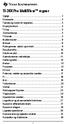 TI-30X Pro MultiView regner Vigtigt... 2 Eksempler... 3 Tænde og slukke for regneren... 3 Displaykontrast... 3 Til top... 3 2nd-funktioner... 5 Tilstande... 5 Multitryktaster... 8 Menuer... 8 Rulle gennem
TI-30X Pro MultiView regner Vigtigt... 2 Eksempler... 3 Tænde og slukke for regneren... 3 Displaykontrast... 3 Til top... 3 2nd-funktioner... 5 Tilstande... 5 Multitryktaster... 8 Menuer... 8 Rulle gennem
TI-30X Pro MultiView regner
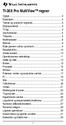 TI-30X Pro MultiView regner Vigtigt... 2 Eksempler... 3 Tænde og slukke for regneren... 3 Displaykontrast... 3 Til top... 3 2nd-funktioner... 5 Tilstande... 5 Multitryktaster... 8 Menuer... 8 Rulle gennem
TI-30X Pro MultiView regner Vigtigt... 2 Eksempler... 3 Tænde og slukke for regneren... 3 Displaykontrast... 3 Til top... 3 2nd-funktioner... 5 Tilstande... 5 Multitryktaster... 8 Menuer... 8 Rulle gennem
TI-30X B og TI-30X S. Foregående indtastninger # $ Sidste svar %i. Generelle oplysninger. Operationernes rækkefølge.
 TI-30X B og TI-30X S Videnskabelige regnemaskiner Texas Instruments 7800 Banner Dr. Dallas, TX 75251 U.S.A. Texas Instruments Holland B.V. Rutherfordweg 102 3542 CG Utrecht - The Netherlands ¾ www.ti.com/calc
TI-30X B og TI-30X S Videnskabelige regnemaskiner Texas Instruments 7800 Banner Dr. Dallas, TX 75251 U.S.A. Texas Instruments Holland B.V. Rutherfordweg 102 3542 CG Utrecht - The Netherlands ¾ www.ti.com/calc
FlexMatematik B. Introduktion
 Introduktion TI-89 er fra start indstillet til at åbne skrivebordet med de forskellige applikationer, når man taster. Almindelige regneoperationer foregår på hovedskærmen som fås ved at vælge applikationen
Introduktion TI-89 er fra start indstillet til at åbne skrivebordet med de forskellige applikationer, når man taster. Almindelige regneoperationer foregår på hovedskærmen som fås ved at vælge applikationen
Med TI-89 / TI-92 Plus kan du også sammenligne eller manipulere binære tal bit for bit.
 Kapitel 20: Talsystemer 20 Resumé af talsystemer... 344 Indtastning og omregning af talsystemer... 345 Udførelse af matematiske beregninger med hexadecimale og binære tal... 346 Sammenligning eller manipulation
Kapitel 20: Talsystemer 20 Resumé af talsystemer... 344 Indtastning og omregning af talsystemer... 345 Udførelse af matematiske beregninger med hexadecimale og binære tal... 346 Sammenligning eller manipulation
fx-82es PLUS fx-85es PLUS fx-350es PLUS
 De fx-82es PLUS fx-85es PLUS fx-350es PLUS Brugsvejledning CASIO Globals website om uddannelse http://edu.casio.com CASIOs UDDANNELSESFORUM http://edu.casio.com/forum/ Indhold Vigtig information... 2 Prøveudregninger...
De fx-82es PLUS fx-85es PLUS fx-350es PLUS Brugsvejledning CASIO Globals website om uddannelse http://edu.casio.com CASIOs UDDANNELSESFORUM http://edu.casio.com/forum/ Indhold Vigtig information... 2 Prøveudregninger...
F-789SGA BURGERVEJLEDNING KÄYTTÖOHJEET
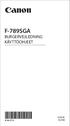 F-789SGA BURGERVEJLEDNING KÄYTTÖOHJEET E-IM-2721 DANSK SUOMI DANSK Indhold Display...S.3 Startvejledning Tænd og Sluk...S.4 Justering af Displaykontrast...S.4 Valg af Status... S.4-5 Menuen Programfunktioner...
F-789SGA BURGERVEJLEDNING KÄYTTÖOHJEET E-IM-2721 DANSK SUOMI DANSK Indhold Display...S.3 Startvejledning Tænd og Sluk...S.4 Justering af Displaykontrast...S.4 Valg af Status... S.4-5 Menuen Programfunktioner...
Maple. Skærmbilledet. Vi starter med at se lidt nærmere på opstartsbilledet i Maple. Værktøjslinje til indtastningsområdet. Menulinje.
 Maple Dette kapitel giver en kort introduktion til hvordan Maple 12 kan benyttes til at løse mange af de opgaver, som man bliver mødt med i matematiktimerne på HHX. Skærmbilledet Vi starter med at se lidt
Maple Dette kapitel giver en kort introduktion til hvordan Maple 12 kan benyttes til at løse mange af de opgaver, som man bliver mødt med i matematiktimerne på HHX. Skærmbilledet Vi starter med at se lidt
TI-30XS MultiView. En vejledning til lærere. Udarbejdet af Texas Instruments Incorporated
 TI-30XS MultiView En vejledning til lærere Udarbejdet af Texas Instruments Incorporated Aktiviteterne er udarbejdet af Gary Hanson, Aletha Paskett og Margo Lynn Mankus Illustreret af Jay Garrison og David
TI-30XS MultiView En vejledning til lærere Udarbejdet af Texas Instruments Incorporated Aktiviteterne er udarbejdet af Gary Hanson, Aletha Paskett og Margo Lynn Mankus Illustreret af Jay Garrison og David
I tabellen vises en liste med værdier for den uafhængige variabel, og desuden den tilsvarende værdi for den afhængige variabel.
 Kapitel 13: Tabeller 13 Resumé af tabeller... 222 Oversigt over trinene i oprettelse af en tabel... 223 Indstilling af tabelparametre... 224 Visning af en automatisk tabel... 226 Oprettelse af en manuel
Kapitel 13: Tabeller 13 Resumé af tabeller... 222 Oversigt over trinene i oprettelse af en tabel... 223 Indstilling af tabelparametre... 224 Visning af en automatisk tabel... 226 Oprettelse af en manuel
Funktioner. 3. del Karsten Juul
 Funktioner 3. del 019 Karsten Juul Funktioner 3. del, 019 Karsten Juul 1/9-019 Nyeste version af dette hæfte kan downloades fra http://mat1.dk/noter.htm. Hæftet må benyttes i undervisningen hvis læreren
Funktioner 3. del 019 Karsten Juul Funktioner 3. del, 019 Karsten Juul 1/9-019 Nyeste version af dette hæfte kan downloades fra http://mat1.dk/noter.htm. Hæftet må benyttes i undervisningen hvis læreren
Lommeregnerkursus 2008
 Mikkel Stouby Petersen Lommeregnerkursus 008 Med gennemregnede eksempler og øvelser Materialet er udarbejdet til et kursus i brug af TI-89 Titanium afholdt på Odder Gymnasium. april 008 1. Ligningsløsning
Mikkel Stouby Petersen Lommeregnerkursus 008 Med gennemregnede eksempler og øvelser Materialet er udarbejdet til et kursus i brug af TI-89 Titanium afholdt på Odder Gymnasium. april 008 1. Ligningsløsning
HP 6S Videnskabelig kalkulator
 HP 6S Videnskabelig kalkulator H 1 1 FRALÆGGELSE Denne håndbog og eksempler heri stilles til rådighed uden forandringer, og er underkastet ændringer uden varsel. Undtagen i den udstrækning som loven forbyder,
HP 6S Videnskabelig kalkulator H 1 1 FRALÆGGELSE Denne håndbog og eksempler heri stilles til rådighed uden forandringer, og er underkastet ændringer uden varsel. Undtagen i den udstrækning som loven forbyder,
Brug af TI-83. Løsning af uligheder: Andre ikke simple uligheder løses ved følgende metode - skitseret ved et eksempel : Løs uligheden
 Brug af TI-83 Løsning af andengradsligninger med TI-83 Indtast formlerne for d, og rødderne og gem dem i formellagrene u,v eller w. Gem værdierne for a, b og c i lagrene A, B og C Nedenstående display
Brug af TI-83 Løsning af andengradsligninger med TI-83 Indtast formlerne for d, og rødderne og gem dem i formellagrene u,v eller w. Gem værdierne for a, b og c i lagrene A, B og C Nedenstående display
TIN15. Rydning, sletning og nulstilling w. Displayindikatorer. Generelle oplysninger. Grundlæggende operationer. Display og rulning "!
 TIN15 Regnemaskine med regneøvefunktion Texas Instruments 7800 Banner Dr. Dallas, TX 75251 U.S.A. Texas Instruments Holland B.V. Rutherfordweg 102 542 CG Utrecht - The Netherlands ¾ www.ti.com/calc Copyright
TIN15 Regnemaskine med regneøvefunktion Texas Instruments 7800 Banner Dr. Dallas, TX 75251 U.S.A. Texas Instruments Holland B.V. Rutherfordweg 102 542 CG Utrecht - The Netherlands ¾ www.ti.com/calc Copyright
Matematisk Formelsamling
 Duborg-Skolen Duborg-Skolen Duborg-Skolen Duborg-Skolen Matematisk Formelsamling Indholdsfortegnelse Emne side Vektorer i planen... 1 og 2 Linje... 3 Cirkel, ellipse, hyperbel og parabel... 4 Trekant...
Duborg-Skolen Duborg-Skolen Duborg-Skolen Duborg-Skolen Matematisk Formelsamling Indholdsfortegnelse Emne side Vektorer i planen... 1 og 2 Linje... 3 Cirkel, ellipse, hyperbel og parabel... 4 Trekant...
Louise F Jensen MATEMATIK. VUC Roskilde
 Louise F Jensen VUC Roskilde 1 INDHOLD Potensregneregler... 2 Kvadratrod... 3 Algebra... 3 Ligninger... 3 Ulighedstegn i ligning... 4 Brøker... 4 Procent... 5 Indextal... 6 Rentesregning... 6 Geometri...
Louise F Jensen VUC Roskilde 1 INDHOLD Potensregneregler... 2 Kvadratrod... 3 Algebra... 3 Ligninger... 3 Ulighedstegn i ligning... 4 Brøker... 4 Procent... 5 Indextal... 6 Rentesregning... 6 Geometri...
Din brugermanual TEXAS INSTRUMENTS TI-36X II http://da.yourpdfguides.com/dref/526592
 Du kan læse anbefalingerne i brugervejledningen, den tekniske guide eller i installationsguiden. Du finder svarene til alle dine spørgsmål i i brugermanualen (information, specifikationer, sikkerhedsråd,
Du kan læse anbefalingerne i brugervejledningen, den tekniske guide eller i installationsguiden. Du finder svarene til alle dine spørgsmål i i brugermanualen (information, specifikationer, sikkerhedsråd,
Kapitel 8: Polære grafer
 Kapitel 8: Polære grafer 8 Oversigt af polær tegning... 122 Oversigt over trinene i tegning af polære ligninger... 123 Forskelle mellem polær tegning og funktionstegning... 124 I dette kapitel beskrives,
Kapitel 8: Polære grafer 8 Oversigt af polær tegning... 122 Oversigt over trinene i tegning af polære ligninger... 123 Forskelle mellem polær tegning og funktionstegning... 124 I dette kapitel beskrives,
Et CAS program til Word.
 Et CAS program til Word. 1 WordMat WordMat er et CAS-program (computer algebra system) som man kan downloade gratis fra hjemmesiden www.eduap.com/wordmat/. Programmet fungerer kun i Word 2007 og 2010.
Et CAS program til Word. 1 WordMat WordMat er et CAS-program (computer algebra system) som man kan downloade gratis fra hjemmesiden www.eduap.com/wordmat/. Programmet fungerer kun i Word 2007 og 2010.
fx-82solar fx-85b RCA 500423-001V01 http://world.casio.com/edu/
 De fx-82solar fx-85b RCA 500423-001V01 http://world.casio.com/edu/ fx-82solar fx-85b CASIO ELECTRONICS CO., LTD. Unit 6, 1000 North Circular Road, London NW2 7JD, U.K. Indholdsfortegnelse Korrekt behandling
De fx-82solar fx-85b RCA 500423-001V01 http://world.casio.com/edu/ fx-82solar fx-85b CASIO ELECTRONICS CO., LTD. Unit 6, 1000 North Circular Road, London NW2 7JD, U.K. Indholdsfortegnelse Korrekt behandling
Grundlæggende Matematik
 Grundlæggende Matematik Hayati Balo, AAMS August 2012 1. Matematiske symboler For at udtrykke de verbale udsagn matematisk korrekt, så det bliver lettere og hurtigere at skrive, indføres en række matematiske
Grundlæggende Matematik Hayati Balo, AAMS August 2012 1. Matematiske symboler For at udtrykke de verbale udsagn matematisk korrekt, så det bliver lettere og hurtigere at skrive, indføres en række matematiske
Matematik. 1 Matematiske symboler. Hayati Balo,AAMS. August, 2014
 Matematik Hayati Balo,AAMS August, 2014 1 Matematiske symboler For at udtrykke de verbale udsagn matematisk korrekt, så det bliver lettere og hurtigere at skrive, indføres en række matematiske symboler.
Matematik Hayati Balo,AAMS August, 2014 1 Matematiske symboler For at udtrykke de verbale udsagn matematisk korrekt, så det bliver lettere og hurtigere at skrive, indføres en række matematiske symboler.
CITIZEN TM CX-85. Strimmelregner. Instruktionsmanual
 ITIZEN TM X-85 Strimmelregner Instruktionsmanual BESKRIVELSE AF TASTATUR OG KNAPPER... Slettetast (clear entry / clear) Anvendes til at slette et forkert indtastet beløb. Øvrige indhold af hukommelsen
ITIZEN TM X-85 Strimmelregner Instruktionsmanual BESKRIVELSE AF TASTATUR OG KNAPPER... Slettetast (clear entry / clear) Anvendes til at slette et forkert indtastet beløb. Øvrige indhold af hukommelsen
Skriv punkternes koordinater i regnearket, og brug værktøjet To variabel regressionsanalyse.
 Opdateret 28. maj 2014. MD Ofte brugte kommandoer i Geogebra. Generelle Punktet navngives A Geogebra navngiver punktet Funktionen navngives f Funktionen navngives af Geogebra Punktet på grafen for f med
Opdateret 28. maj 2014. MD Ofte brugte kommandoer i Geogebra. Generelle Punktet navngives A Geogebra navngiver punktet Funktionen navngives f Funktionen navngives af Geogebra Punktet på grafen for f med
fortsætte høj retning mellem mindre over større
 cirka (ca) omtrent overslag fortsætte stoppe gentage gentage det samme igen mønster glat ru kantet høj lav bakke lav høj regel formel lov retning højre nedad finde rundt rod orden nøjagtig præcis cirka
cirka (ca) omtrent overslag fortsætte stoppe gentage gentage det samme igen mønster glat ru kantet høj lav bakke lav høj regel formel lov retning højre nedad finde rundt rod orden nøjagtig præcis cirka
Indhold DANSK Statistikregning Display...S.158 Startvejledning Funktionelle, Videnskabelige Beregninger Indtastning af Udtryk og Vœrdier
 Indhold Statistikregning Valg af Statistiktype...S.171 Indtast Statistikdata...S.172 Redigering af Statistiske Stikprøvedata...S.172 Skærmbilledet Statistikregning...S.172 Statistikmenu...S.172 Statistikregning...S.174
Indhold Statistikregning Valg af Statistiktype...S.171 Indtast Statistikdata...S.172 Redigering af Statistiske Stikprøvedata...S.172 Skærmbilledet Statistikregning...S.172 Statistikmenu...S.172 Statistikregning...S.174
ALMINDELIGT ANVENDTE FUNKTIONER
 ALMINDELIGT ANVENDTE FUNKTIONER I dette kapitel gennemgås de almindelige regnefunktioner, samt en række af de mest nødvendige redigerings- og formateringsfunktioner. De øvrige redigerings- og formateringsfunktioner
ALMINDELIGT ANVENDTE FUNKTIONER I dette kapitel gennemgås de almindelige regnefunktioner, samt en række af de mest nødvendige redigerings- og formateringsfunktioner. De øvrige redigerings- og formateringsfunktioner
Der er facit på side 7 i dokumentet. Til opgaver mærket med # er der vink eller kommentarer på side 6.
 Der er facit på side 7 i dokumentet. Til opgaver mærket med # er der vink eller kommentarer på side 6. 1. Figuren viser grafen for en funktion f. Aflæs definitionsmængde og værdimængde for f. # Aflæs f
Der er facit på side 7 i dokumentet. Til opgaver mærket med # er der vink eller kommentarer på side 6. 1. Figuren viser grafen for en funktion f. Aflæs definitionsmængde og værdimængde for f. # Aflæs f
Vejledning i brug af Gym-pakken til Maple
 Vejledning i brug af Gym-pakken til Maple Gym-pakken vil automatisk være installeret på din pc eller mac, hvis du benytter cd'en Maple 16 - Til danske Gymnasier eller en af de tilsvarende installere. Det
Vejledning i brug af Gym-pakken til Maple Gym-pakken vil automatisk være installeret på din pc eller mac, hvis du benytter cd'en Maple 16 - Til danske Gymnasier eller en af de tilsvarende installere. Det
Brugervejledning til Graph
 Graph (brugervejledning) side 1/17 Steen Toft Jørgensen Brugervejledning til Graph Graph er et gratis program, som ikke fylder meget. Downloades på: www.padowan.dk/graph/. Programmet er lavet af Ivan Johansen,
Graph (brugervejledning) side 1/17 Steen Toft Jørgensen Brugervejledning til Graph Graph er et gratis program, som ikke fylder meget. Downloades på: www.padowan.dk/graph/. Programmet er lavet af Ivan Johansen,
Vejledning i brug af Gym-pakken til Maple
 Vejledning i brug af Gym-pakken til Maple Gym-pakken vil automatisk være installeret på din pc eller mac, hvis du benyttet cd'en 'Maple 15 - Til danske Gymnasier' eller en af de tilsvarende installere.
Vejledning i brug af Gym-pakken til Maple Gym-pakken vil automatisk være installeret på din pc eller mac, hvis du benyttet cd'en 'Maple 15 - Til danske Gymnasier' eller en af de tilsvarende installere.
PeterSørensen.dk : Differentiation
 PeterSørensen.dk : Differentiation Betydningen af ordet differentialkvotient...2 Sekant...2 Differentiable funktioner...3 Bestemmelse af differentialkvotient i praksis ved opgaveløsning...3 Regneregler:...3
PeterSørensen.dk : Differentiation Betydningen af ordet differentialkvotient...2 Sekant...2 Differentiable funktioner...3 Bestemmelse af differentialkvotient i praksis ved opgaveløsning...3 Regneregler:...3
Ligningsløsning som det at løse gåder
 Ligningsløsning som det at løse gåder Nedenstående er et skærmklip fra en TI-Nspirefil. Vi ser at tre kræmmerhuse og fem bolsjer balancerer med to kræmmerhuse og 10 bolsjer. Spørgsmålet er hvor mange bolsjer,
Ligningsløsning som det at løse gåder Nedenstående er et skærmklip fra en TI-Nspirefil. Vi ser at tre kræmmerhuse og fem bolsjer balancerer med to kræmmerhuse og 10 bolsjer. Spørgsmålet er hvor mange bolsjer,
Introduktion til TI-Nspire 1. Dokumentformat
 1 Dokumentformat Åbn TI-Nspire. Første gang man åbner programmet vises som regel et skærmbillede fra en håndholdt lommeregner. Denne visning skiftes til Computer i menuen eller ved ALT-Shift-C. Denne indstilling
1 Dokumentformat Åbn TI-Nspire. Første gang man åbner programmet vises som regel et skærmbillede fra en håndholdt lommeregner. Denne visning skiftes til Computer i menuen eller ved ALT-Shift-C. Denne indstilling
TI-84 Plus CE-T Grafregner Brugervejledning
 TI-84 Plus CE-T Grafregner Brugervejledning Denne vejledning gælder software version 5.3. Du kan få den nyeste version af dokumentationen ved at gå til education.ti.com/go/download. Vigtig information
TI-84 Plus CE-T Grafregner Brugervejledning Denne vejledning gælder software version 5.3. Du kan få den nyeste version af dokumentationen ved at gå til education.ti.com/go/download. Vigtig information
Vejledning til Excel 2010
 Vejledning til Excel 2010 Indhold Eksempel på problemregning i Excel... 2 Vejledning til skabelon og opstilling... 3 Indskrivning... 5 Tips til problemregninger... 6 Brøker... 6 Når du skal bruge pi...
Vejledning til Excel 2010 Indhold Eksempel på problemregning i Excel... 2 Vejledning til skabelon og opstilling... 3 Indskrivning... 5 Tips til problemregninger... 6 Brøker... 6 Når du skal bruge pi...
i tredje brøkstreg efter lukket tiendedele primtal time
 ægte 1 i tredje 3 i anden rumfang år 12 måle kalender lagt sammen resultat streg adskille led adskilt udtrk minus (-) overslag afrunde præcis skøn efter bagved foran placering kvart fjerdedel lagkage rationale
ægte 1 i tredje 3 i anden rumfang år 12 måle kalender lagt sammen resultat streg adskille led adskilt udtrk minus (-) overslag afrunde præcis skøn efter bagved foran placering kvart fjerdedel lagkage rationale
Grundlæggende Matematik
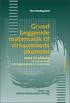 Grundlæggende Matematik Hayati Balo, AAMS Juli 2013 1. Matematiske symboler For at udtrykke de verbale udsagn matematisk korrekt, så det bliver lettere og hurtigere at skrive, indføres en række matematiske
Grundlæggende Matematik Hayati Balo, AAMS Juli 2013 1. Matematiske symboler For at udtrykke de verbale udsagn matematisk korrekt, så det bliver lettere og hurtigere at skrive, indføres en række matematiske
Ang. skriftlig matematik B på hf
 Peter Sørensen: 02-04-2012 Ang. skriftlig matematik B på hf Til skriftlig eksamen i matematik B på hf skal man ikke kunne hele pensum. Pensum til skriftlig eksamen kan defineres ved, at opgaverne i opgavehæftet
Peter Sørensen: 02-04-2012 Ang. skriftlig matematik B på hf Til skriftlig eksamen i matematik B på hf skal man ikke kunne hele pensum. Pensum til skriftlig eksamen kan defineres ved, at opgaverne i opgavehæftet
Kom hurtigt i gang Maplesoft, 2014
 Kom hurtigt i gang Maplesoft, 014 Kom hurtigt i gang med Maple Start Maple. Opstartsbilledet sådan ud Klik på knappen New Document, og du får nyt ark altså et blankt stykke papir, hvor første linje starter
Kom hurtigt i gang Maplesoft, 014 Kom hurtigt i gang med Maple Start Maple. Opstartsbilledet sådan ud Klik på knappen New Document, og du får nyt ark altså et blankt stykke papir, hvor første linje starter
Introduktion til cosinus, sinus og tangens
 Introduktion til cosinus, sinus og tangens Jes Toft Kristensen 24. maj 2010 1 Forord Her er en lille introduktion til cosinus, sinus og tangens. Det var et af de emner jeg selv havde svært ved at forstå,
Introduktion til cosinus, sinus og tangens Jes Toft Kristensen 24. maj 2010 1 Forord Her er en lille introduktion til cosinus, sinus og tangens. Det var et af de emner jeg selv havde svært ved at forstå,
Undervisningsbeskrivelse
 Undervisningsbeskrivelse Stamoplysninger til brug ved prøver til gymnasiale uddannelser Termin Institution Uddannelse Fag og niveau Lærer(e) Hold Skoleår forår 2019, eksamen S19 Kolding HF & VUC Hfe Matematik
Undervisningsbeskrivelse Stamoplysninger til brug ved prøver til gymnasiale uddannelser Termin Institution Uddannelse Fag og niveau Lærer(e) Hold Skoleår forår 2019, eksamen S19 Kolding HF & VUC Hfe Matematik
Undervisningsbeskrivelse
 Undervisningsbeskrivelse Stamoplysninger til brug ved prøver til gymnasiale uddannelser Termin Institution Uddannelse Fag og niveau Lærer(e) Hold Skoleår forår19, eksamen S19 Kolding HF & VUC Hfe Matematik
Undervisningsbeskrivelse Stamoplysninger til brug ved prøver til gymnasiale uddannelser Termin Institution Uddannelse Fag og niveau Lærer(e) Hold Skoleår forår19, eksamen S19 Kolding HF & VUC Hfe Matematik
Introduktion til MatLab Matematisk Modellering af Dynamiske Modeller ved Kasper Bjering Jensen, RUC, februar 2010
 Introduktion til MatLab Matematisk Modellering af Dynamiske Modeller ved Kasper Bjering Jensen, RUC, februar 2010 Computere er uvurderlige redskaber for personer der ønsker at arbejde med matematiske modeller
Introduktion til MatLab Matematisk Modellering af Dynamiske Modeller ved Kasper Bjering Jensen, RUC, februar 2010 Computere er uvurderlige redskaber for personer der ønsker at arbejde med matematiske modeller
[PJ] QuickGuide.dfw QuickGuide
![[PJ] QuickGuide.dfw QuickGuide [PJ] QuickGuide.dfw QuickGuide](/thumbs/62/47343789.jpg) [PJ] QuickGuide.dfw 07-04-003 QuickGuide Derives resultater Husk at Derive angiver decimalbrøker uden at forhøje sidste ciffer. Så når du udregner fx /3 får du 0.66666 og ikke 0.66667. Du kan altså ikke
[PJ] QuickGuide.dfw 07-04-003 QuickGuide Derives resultater Husk at Derive angiver decimalbrøker uden at forhøje sidste ciffer. Så når du udregner fx /3 får du 0.66666 og ikke 0.66667. Du kan altså ikke
VIDENSKABELIG LOMMEREGNER LCD 8110 BRUGERMANUAL. Olympia Business Systems Vertriebs GmbH Weg zum Wasserwerk Hattingen
 VIDENSKABELIG LOMMEREGNER LCD 8110 BRUGERMANUAL Olympia Business Systems Vertriebs GmbH Weg zum Wasserwerk 10 45525 Hattingen Sikkerhedsanvisninger........................ 4 Korrekt anvendelse................................
VIDENSKABELIG LOMMEREGNER LCD 8110 BRUGERMANUAL Olympia Business Systems Vertriebs GmbH Weg zum Wasserwerk 10 45525 Hattingen Sikkerhedsanvisninger........................ 4 Korrekt anvendelse................................
Matematik opgave Projekt afkodning Zehra, Pernille og Remuss
 Matematik opgave Projekt afkodning Zehra, Pernille og Remuss Opgave A Sæt de overstående symboler ind i en matematisk sammenhæng der gør dem forståelige. Det kan være som en sætning eller med tal og bogstaver
Matematik opgave Projekt afkodning Zehra, Pernille og Remuss Opgave A Sæt de overstående symboler ind i en matematisk sammenhæng der gør dem forståelige. Det kan være som en sætning eller med tal og bogstaver
VEUD ekstraopgave Opgave nr. 62-11
 Opgavens art: Opgaveformulering: Fagområde: Opgavens varighed: Teoretisk Gennemgang af lommeregner Sprøjtestøbning 4 lektioner Niveau, sammenlignet med uddannelsen: Henvisning til hjælpemidler: Grunduddannelse
Opgavens art: Opgaveformulering: Fagområde: Opgavens varighed: Teoretisk Gennemgang af lommeregner Sprøjtestøbning 4 lektioner Niveau, sammenlignet med uddannelsen: Henvisning til hjælpemidler: Grunduddannelse
,-2006 Dansk. Texas Instruments Holland B.V. Rutherfordweg CG Utrecht The Netherlands
 ,-2006 Dansk Texas Instruments Holland B.V. Rutherfordweg 102 3542 CG Utrecht The Netherlands 2000 Texas Instruments Incorporated http://www.ti.com/calc ti-cares@ti.com E2006/OM/12L1/A Installation af
,-2006 Dansk Texas Instruments Holland B.V. Rutherfordweg 102 3542 CG Utrecht The Netherlands 2000 Texas Instruments Incorporated http://www.ti.com/calc ti-cares@ti.com E2006/OM/12L1/A Installation af
Oprids over grundforløbet i matematik
 Oprids over grundforløbet i matematik Dette oprids er tænkt som en meget kort gennemgang af de vigtigste hovedpointer vi har gennemgået i grundforløbet i matematik. Det er en kombination af at repetere
Oprids over grundforløbet i matematik Dette oprids er tænkt som en meget kort gennemgang af de vigtigste hovedpointer vi har gennemgået i grundforløbet i matematik. Det er en kombination af at repetere
i tredje sum overslag rationale tal tiendedele primtal kvotient
 ægte 1 i tredje 3 i anden rumfang år 12 måle kalender hældnings a hældningskoefficient lineær funktion lagt n resultat streg adskille led adskilt udtrk minus (-) overslag afrunde præcis skøn formel andengradsligning
ægte 1 i tredje 3 i anden rumfang år 12 måle kalender hældnings a hældningskoefficient lineær funktion lagt n resultat streg adskille led adskilt udtrk minus (-) overslag afrunde præcis skøn formel andengradsligning
Undervisningsbeskrivelse
 Undervisningsbeskrivelse Stam til brug ved prøver til gymnasiale uddannelser Termin Maj-Juni 19 Institution Business College Syd Uddannelse Fag og niveau Lærer(e) Hold Hhx Matematik A Winnie Bjørn Mosegaard
Undervisningsbeskrivelse Stam til brug ved prøver til gymnasiale uddannelser Termin Maj-Juni 19 Institution Business College Syd Uddannelse Fag og niveau Lærer(e) Hold Hhx Matematik A Winnie Bjørn Mosegaard
Kapitel 5 Renter og potenser
 Matematik C (må anvedes på Ørestad Gymnasium) Renter og potenser Når en variabel ændrer værdi, kan man spørge, hvor stor ændringen er. Her er to måder at angive ændringens størrelse. Hvis man vejer 95
Matematik C (må anvedes på Ørestad Gymnasium) Renter og potenser Når en variabel ændrer værdi, kan man spørge, hvor stor ændringen er. Her er to måder at angive ændringens størrelse. Hvis man vejer 95
Undervisningsbeskrivelse
 Undervisningsbeskrivelse Stamoplysninger til brug ved prøver til gymnasiale uddannelser Termin Institution Uddannelse Fag og niveau Lærer(e) Hold Skoleår efterår18, eksamen V18 Kolding HF & VUC Hfe Matematik
Undervisningsbeskrivelse Stamoplysninger til brug ved prøver til gymnasiale uddannelser Termin Institution Uddannelse Fag og niveau Lærer(e) Hold Skoleår efterår18, eksamen V18 Kolding HF & VUC Hfe Matematik
Mathcad Survival Guide
 Mathcad Survival Guide Mathcad er en blanding mellem et tekstbehandlingsprogram (Word), et regneark (Ecel) og en grafisk CAS-lommeregner. Programmet er velegnet til matematikopgaver, fysikrapporter og
Mathcad Survival Guide Mathcad er en blanding mellem et tekstbehandlingsprogram (Word), et regneark (Ecel) og en grafisk CAS-lommeregner. Programmet er velegnet til matematikopgaver, fysikrapporter og
Repræsentation af tal
 Repræsentation af tal DM534 Rolf Fagerberg Mål Målet for disse slides er at beskrive, hvordan tal repræsenteres som bitmønstre i computere. Dette emne er et uddrag af kurset DM548 Computerarkitektur og
Repræsentation af tal DM534 Rolf Fagerberg Mål Målet for disse slides er at beskrive, hvordan tal repræsenteres som bitmønstre i computere. Dette emne er et uddrag af kurset DM548 Computerarkitektur og
Repræsentation af tal
 Repræsentation af tal DM534 Rolf Fagerberg Bitmønstre 01101011 0001100101011011... Bitmønstre skal fortolkes for at have en betydning: Tal (heltal, decimaltal (kommatal)) Bogstaver Computerinstruktion
Repræsentation af tal DM534 Rolf Fagerberg Bitmønstre 01101011 0001100101011011... Bitmønstre skal fortolkes for at have en betydning: Tal (heltal, decimaltal (kommatal)) Bogstaver Computerinstruktion
TI-84 Plus TI-84 Plus Silver Edition Vejledning
 TI-84 Plus TI-84 Plus Silver Edition Vejledning Denne vejledning gælder TI-84 Plus/TI-84 Plus Silver Edition softwareversion 2.55MP. Du kan få den nyeste version af dokumentationen ved at gå til education.ti.com/guides.
TI-84 Plus TI-84 Plus Silver Edition Vejledning Denne vejledning gælder TI-84 Plus/TI-84 Plus Silver Edition softwareversion 2.55MP. Du kan få den nyeste version af dokumentationen ved at gå til education.ti.com/guides.
Bedste rette linje ved mindste kvadraters metode
 1/9 Bedste rette linje ved mindste kvadraters metode - fra www.borgeleo.dk Figur 1: Tre datapunkter og den bedste rette linje bestemt af A, B og C Målepunkter og bedste rette linje I ovenstående koordinatsystem
1/9 Bedste rette linje ved mindste kvadraters metode - fra www.borgeleo.dk Figur 1: Tre datapunkter og den bedste rette linje bestemt af A, B og C Målepunkter og bedste rette linje I ovenstående koordinatsystem
Parameterkurver. Kapitel 7:
 Kapitel 7: Parameterkurver 7 Oversigt af tegning af parameterkurver... 116 Oversigt over tegning af parameterkurver... 117 Forskelle mellem tegning af parameterkurver og funktioner... 118 I dette kapitel
Kapitel 7: Parameterkurver 7 Oversigt af tegning af parameterkurver... 116 Oversigt over tegning af parameterkurver... 117 Forskelle mellem tegning af parameterkurver og funktioner... 118 I dette kapitel
Graph brugermanual til matematik C
 Graph brugermanual til matematik C Forord Efterfølgende er en guide til programmet GRAPH. Programmet kan downloades gratis fra nettet og gemmes på computeren/et usb-stik. Det betyder, det også kan anvendes
Graph brugermanual til matematik C Forord Efterfølgende er en guide til programmet GRAPH. Programmet kan downloades gratis fra nettet og gemmes på computeren/et usb-stik. Det betyder, det også kan anvendes
Matematik. Grundforløbet. Mike Auerbach (2) Q 1. y 2. y 1 (1) x 1 x 2
 Matematik Grundforløbet (2) y 2 Q 1 a y 1 P b x 1 x 2 (1) Mike Auerbach Matematik: Grundforløbet 1. udgave, 2014 Disse noter er skrevet til matematikundervisning i grundforløbet på stx og kan frit anvendes
Matematik Grundforløbet (2) y 2 Q 1 a y 1 P b x 1 x 2 (1) Mike Auerbach Matematik: Grundforløbet 1. udgave, 2014 Disse noter er skrevet til matematikundervisning i grundforløbet på stx og kan frit anvendes
BA II PLUS / BA II PLUS PROFESSIONAL Regnere
 BA II PLUS / BA II PLUS PROFESSIONAL Regnere Vigtigt Texas Instruments giver ingen garanti, hverken udtrykt eller underforstået, herunder, men ikke begrænset til, underforståede garantier for salgbarhed
BA II PLUS / BA II PLUS PROFESSIONAL Regnere Vigtigt Texas Instruments giver ingen garanti, hverken udtrykt eller underforstået, herunder, men ikke begrænset til, underforståede garantier for salgbarhed
APPENDIX A INTRODUKTION TIL DERIVE
 APPENDIX A INTRODUKTION TIL DERIVE z x y z=exp( x^2 0.5y^2) CAS er en fællesbetegnelse for matematikprogrammer, som foruden numeriske beregninger også kan regne med symboler og formler. Det betyder: Computer
APPENDIX A INTRODUKTION TIL DERIVE z x y z=exp( x^2 0.5y^2) CAS er en fællesbetegnelse for matematikprogrammer, som foruden numeriske beregninger også kan regne med symboler og formler. Det betyder: Computer
Vejledning til GYM17 Copyright Adept Nordic 2013
 Vejledning til GYM17 Copyright Adept Nordic 2013 Vejledning i brug af Gym17-pakken... iv 1 Deskriptiv statistik... 1 1.1 Ikke-grupperede observationssæt... 1 1.2 Grupperede observationssæt... 4 2 Regressioner...
Vejledning til GYM17 Copyright Adept Nordic 2013 Vejledning i brug af Gym17-pakken... iv 1 Deskriptiv statistik... 1 1.1 Ikke-grupperede observationssæt... 1 1.2 Grupperede observationssæt... 4 2 Regressioner...
Vigtigt Texas Instruments Incorporated.
 BA II PLUS Regner Vigtigt Texas Instruments giver ingen garanti, hverken udtrykt eller underforstået, herunder, men ikke begrænset til, underforståede garantier for salgbarhed og egnethed til et bestemt
BA II PLUS Regner Vigtigt Texas Instruments giver ingen garanti, hverken udtrykt eller underforstået, herunder, men ikke begrænset til, underforståede garantier for salgbarhed og egnethed til et bestemt
Lineære sammenhænge, residualplot og regression
 Lineære sammenhænge, residualplot og regression Opgave 1: Er der en bagvedliggende lineær sammenhæng? I mange sammenhænge indsamler man data som man ønsker at undersøge og afdække eventuelle sammenhænge
Lineære sammenhænge, residualplot og regression Opgave 1: Er der en bagvedliggende lineær sammenhæng? I mange sammenhænge indsamler man data som man ønsker at undersøge og afdække eventuelle sammenhænge
En lille vejledning til lærere og elever i at bruge matematikprogrammet WordMat (begynderniveau)
 Matematik i WordMat En lille vejledning til lærere og elever i at bruge matematikprogrammet WordMat (begynderniveau) Indholdsfortegnelse 1. Introduktion... 3 2. Beregning... 4 3. Beregning med brøker...
Matematik i WordMat En lille vejledning til lærere og elever i at bruge matematikprogrammet WordMat (begynderniveau) Indholdsfortegnelse 1. Introduktion... 3 2. Beregning... 4 3. Beregning med brøker...
Din brugermanual TEXAS INSTRUMENTS TI-30XB MULTIVIEW
 Du kan læse anbefalingerne i brugervejledningen, den tekniske guide eller i installationsguiden. Du finder svarene til alle dine spørgsmål i i brugermanualen (information, specifikationer, sikkerhedsråd,
Du kan læse anbefalingerne i brugervejledningen, den tekniske guide eller i installationsguiden. Du finder svarene til alle dine spørgsmål i i brugermanualen (information, specifikationer, sikkerhedsråd,
Vejledning til Gym18-pakken
 Vejledning til Gym18-pakken Copyright Maplesoft 2014 Vejledning til Gym18-pakken Contents 1 Vejledning i brug af Gym18-pakken... 1 1.1 Installation... 1 2 Deskriptiv statistik... 2 2.1 Ikke-grupperede
Vejledning til Gym18-pakken Copyright Maplesoft 2014 Vejledning til Gym18-pakken Contents 1 Vejledning i brug af Gym18-pakken... 1 1.1 Installation... 1 2 Deskriptiv statistik... 2 2.1 Ikke-grupperede
Repræsentation af tal
 Repræsentation af tal DM534 Rolf Fagerberg 1 / 18 Mål Målet for disse slides er at beskrive, hvordan tal repræsenteres som bitmønstre i computere. Dette emne er et uddrag af kurset DM548 Computerarkitektur
Repræsentation af tal DM534 Rolf Fagerberg 1 / 18 Mål Målet for disse slides er at beskrive, hvordan tal repræsenteres som bitmønstre i computere. Dette emne er et uddrag af kurset DM548 Computerarkitektur
Undervisningsbeskrivelse
 Undervisningsbeskrivelse Stamoplysninger til brug ved prøver til gymnasiale uddannelser Termin Institution Uddannelse Fag og niveau Lærer(e) Hold Maj-juni 2018 Skoleår 2017/2018 Thy-Mors HF & VUC Hfe Matematik,
Undervisningsbeskrivelse Stamoplysninger til brug ved prøver til gymnasiale uddannelser Termin Institution Uddannelse Fag og niveau Lærer(e) Hold Maj-juni 2018 Skoleår 2017/2018 Thy-Mors HF & VUC Hfe Matematik,
Deskriptiv statistik. Version 2.1. Noterne er et supplement til Vejen til matematik AB1. Henrik S. Hansen, Sct. Knuds Gymnasium
 Deskriptiv (beskrivende) statistik er den disciplin, der trækker de væsentligste oplysninger ud af et ofte uoverskueligt materiale. Det sker f.eks. ved at konstruere forskellige deskriptorer, d.v.s. regnestørrelser,
Deskriptiv (beskrivende) statistik er den disciplin, der trækker de væsentligste oplysninger ud af et ofte uoverskueligt materiale. Det sker f.eks. ved at konstruere forskellige deskriptorer, d.v.s. regnestørrelser,
Anvendelse af matematik til konkrete beregninger
 Anvendelse af matematik til konkrete beregninger ved J.B. Sand, Datalogisk Institut, KU Praktisk/teoretisk PROBLEM BEREGNINGSPROBLEM og INDDATA LØSNINGSMETODE EVT. LØSNING REGNEMASKINE Når man vil regne
Anvendelse af matematik til konkrete beregninger ved J.B. Sand, Datalogisk Institut, KU Praktisk/teoretisk PROBLEM BEREGNINGSPROBLEM og INDDATA LØSNINGSMETODE EVT. LØSNING REGNEMASKINE Når man vil regne
Kalkulus 1 - Opgaver. Anne Ryelund, Anders Friis og Mads Friis. 20. januar 2015
 Kalkulus 1 - Opgaver Anne Ryelund, Anders Friis og Mads Friis 20. januar 2015 Mængder Opgave 1 Opskriv følgende mængder med korrekt mængdenotation. a) En mængde A indeholder alle hele tal fra og med 1
Kalkulus 1 - Opgaver Anne Ryelund, Anders Friis og Mads Friis 20. januar 2015 Mængder Opgave 1 Opskriv følgende mængder med korrekt mængdenotation. a) En mængde A indeholder alle hele tal fra og med 1
Kom i gang med... Kapitel 11 Math: Formelredigering med OpenOffice.org. OpenOffice.org
 Kom i gang med... Kapitel 11 Math: Formelredigering med OpenOffice.org OpenOffice.org Rettigheder Dette dokument er beskyttet af Copyright 2005 til bidragsyderne som er oplistet i afsnittet Forfattere.
Kom i gang med... Kapitel 11 Math: Formelredigering med OpenOffice.org OpenOffice.org Rettigheder Dette dokument er beskyttet af Copyright 2005 til bidragsyderne som er oplistet i afsnittet Forfattere.
Analyse af en lineær regression med lav R 2 -værdi
 Analyse af en lineær regression med lav R 2 -værdi Denne gennemgang omhandler figur 13 i Regn med biologi. Man kan sagtens lave beregninger på egne data. Forsøgsmæssigt kræver det bare en tommestok tapet
Analyse af en lineær regression med lav R 2 -værdi Denne gennemgang omhandler figur 13 i Regn med biologi. Man kan sagtens lave beregninger på egne data. Forsøgsmæssigt kræver det bare en tommestok tapet
Et udtryk på formena n kaldes en potens med grundtal a og eksponent n. Vi vil kun betragte potenser hvor grundtallet er positivt, altså a>0.
 Konkrete funktioner Potenser Som udgangspunkt er brugen af potenser blot en forkortelse for at gange et tal med sig selv et antal gange. Hvis a Rskriver vi a 2 for a a a 3 for a a a a 4 for a a a a (1).
Konkrete funktioner Potenser Som udgangspunkt er brugen af potenser blot en forkortelse for at gange et tal med sig selv et antal gange. Hvis a Rskriver vi a 2 for a a a 3 for a a a a 4 for a a a a (1).
Differentialregning. Et oplæg Karsten Juul L P
 Differentialregning Et oplæg L P A 2009 Karsten Juul Til eleven Dette hæfte kan I bruge inden I starter på differentialregningen i lærebogen Det meste af hæftet er små spørgsmål med korte svar Spørgsmålene
Differentialregning Et oplæg L P A 2009 Karsten Juul Til eleven Dette hæfte kan I bruge inden I starter på differentialregningen i lærebogen Det meste af hæftet er små spørgsmål med korte svar Spørgsmålene
matematik grundbog trin 2 preben bernitt
 matematik grundbog trin 2 preben bernitt matematik grundbog 2 3. udgave som E-bog ISBN: 978-87-92488-29-9 2006 by bernitt-matematik.dk Kopiering af denne bog er kun tilladt efter aftale med bernitt-matematik.dk
matematik grundbog trin 2 preben bernitt matematik grundbog 2 3. udgave som E-bog ISBN: 978-87-92488-29-9 2006 by bernitt-matematik.dk Kopiering af denne bog er kun tilladt efter aftale med bernitt-matematik.dk
Undervisningsbeskrivelse
 Undervisningsbeskrivelse Stamoplysninger til brug ved prøver til gymnasiale uddannelser Termin Institution Uddannelse Fag og niveau Lærer(e) Hold December 2015 vinter VUC Vestegnen stx Mat A Gert Friis
Undervisningsbeskrivelse Stamoplysninger til brug ved prøver til gymnasiale uddannelser Termin Institution Uddannelse Fag og niveau Lærer(e) Hold December 2015 vinter VUC Vestegnen stx Mat A Gert Friis
Hint: Man kan alternativt benytte genvejstasterne ctrl+6/cmd+6 for at sprede applikationerne og ctrl+4/cmd+4 for at samle applikationer.
 [OPGAVER I NSPIRE] 1 Opgave 1) Opgaver og sider - dokumentstyring Start et nyt Nspire dokument. Følg herefter nedenstående trin. a) Opret to opgaver i dokumentet, hvor første opgave består to sider, og
[OPGAVER I NSPIRE] 1 Opgave 1) Opgaver og sider - dokumentstyring Start et nyt Nspire dokument. Følg herefter nedenstående trin. a) Opret to opgaver i dokumentet, hvor første opgave består to sider, og
Kom godt i gang med TI-84 Plus C Silver Edition grafregner
 Kom godt i gang med TI-84 Plus C Silver Edition grafregner Denne vejledning gælder software version 4.0. Du kan få den nyeste version af dokumentationen ved at gå til education.ti.com/guides. Vigtige oplysninger
Kom godt i gang med TI-84 Plus C Silver Edition grafregner Denne vejledning gælder software version 4.0. Du kan få den nyeste version af dokumentationen ved at gå til education.ti.com/guides. Vigtige oplysninger
Undervisningsbeskrivelse
 Undervisningsbeskrivelse Stamoplysninger til brug ved prøver til gymnasiale uddannelser Termin Maj-juni 2015 Institution VUC Fredericia Uddannelse Fag og niveau Lærer(e) Hold Hfe Matematik B Susanne Holmelund
Undervisningsbeskrivelse Stamoplysninger til brug ved prøver til gymnasiale uddannelser Termin Maj-juni 2015 Institution VUC Fredericia Uddannelse Fag og niveau Lærer(e) Hold Hfe Matematik B Susanne Holmelund
Velkommen til Flemmings store Maplekursus 1. lektion. Skift mellem tekst- og matematikmode
 Velkommen til Flemmings store Maplekursus 1. lektion. Skift mellem tekst- og matematikmode Man kan skifte mellem tekst- og matemamatikmode ved at trykke på F5. I øjeblikket er jeg i tekstmode.. 2. lektion.
Velkommen til Flemmings store Maplekursus 1. lektion. Skift mellem tekst- og matematikmode Man kan skifte mellem tekst- og matemamatikmode ved at trykke på F5. I øjeblikket er jeg i tekstmode.. 2. lektion.
Viditronic NDVR Quick Guide. Ver. 2.0
 Viditronic NDVR Quick Guide Ver. 2.0 1 Indholdsfortegnelse 1. HOVEDMENU 3 1.1 START 5 1.2 AKTIVITETSINDIKATOR: 7 1.3 INFORMATIONS VINDUE: 7 1.4 PTZ KAMERA KONTROL: 7 1.5 SKÆRMMENU 8 1.5.1 AKTIVER BEVÆGELSE:
Viditronic NDVR Quick Guide Ver. 2.0 1 Indholdsfortegnelse 1. HOVEDMENU 3 1.1 START 5 1.2 AKTIVITETSINDIKATOR: 7 1.3 INFORMATIONS VINDUE: 7 1.4 PTZ KAMERA KONTROL: 7 1.5 SKÆRMMENU 8 1.5.1 AKTIVER BEVÆGELSE:
Grafregnerkravet på hf matematik tilvalg
 Grafregnerkravet på hf matematik tilvalg Dette dokument er en sammenskrivning af uddrag af følgende skrifter: Undervisningsvejledning nr. 21 for matematik i HF (september 1995); findes på adressen: http://us.uvm.dk/gymnasie/almen/vejledninger/undervishf/hfvej21.htm;
Grafregnerkravet på hf matematik tilvalg Dette dokument er en sammenskrivning af uddrag af følgende skrifter: Undervisningsvejledning nr. 21 for matematik i HF (september 1995); findes på adressen: http://us.uvm.dk/gymnasie/almen/vejledninger/undervishf/hfvej21.htm;
MM501 forelæsningsslides
 MM50 forelæsningsslides uge 36, 2009 Produceret af Hans J. Munkholm Nogle talmængder s. 3 N = {, 2, 3, } omtales som de naturlige tal eller de positive heltal. Z = {0, ±, ±2, ±3, } omtales som de hele
MM50 forelæsningsslides uge 36, 2009 Produceret af Hans J. Munkholm Nogle talmængder s. 3 N = {, 2, 3, } omtales som de naturlige tal eller de positive heltal. Z = {0, ±, ±2, ±3, } omtales som de hele
π can never be expressed in numbers. William Jones og John Machins algoritme til beregning af π
 can never be expressed in numbers. William Jones og John Machins algoritme til beregning af. Oprindelsen til symbolet Første gang vi møder symbolet som betegnelse for forholdet mellem en cirkels omkreds
can never be expressed in numbers. William Jones og John Machins algoritme til beregning af. Oprindelsen til symbolet Første gang vi møder symbolet som betegnelse for forholdet mellem en cirkels omkreds
Undervisningsbeskrivelse
 Undervisningsbeskrivelse Stamoplysninger til brug ved prøver til gymnasiale uddannelser Termin Institution Uddannelse Fag og niveau Lærer(e) Hold Skoleår efterår18, eksamen V18 Kolding HF & VUC Hfe Matematik
Undervisningsbeskrivelse Stamoplysninger til brug ved prøver til gymnasiale uddannelser Termin Institution Uddannelse Fag og niveau Lærer(e) Hold Skoleår efterår18, eksamen V18 Kolding HF & VUC Hfe Matematik
matx.dk Enkle modeller
 matx.dk Enkle modeller Dennis Pipenbring 28. juni 2011 Indhold 1 Indledning 4 2 Funktionsbegrebet 4 3 Lineære funktioner 8 3.1 Bestemmelse af funktionsværdien................. 9 3.2 Grafen for en lineær
matx.dk Enkle modeller Dennis Pipenbring 28. juni 2011 Indhold 1 Indledning 4 2 Funktionsbegrebet 4 3 Lineære funktioner 8 3.1 Bestemmelse af funktionsværdien................. 9 3.2 Grafen for en lineær
ØVEHÆFTE FOR MATEMATIK C FORMLER OG LIGNINGER
 ØVEHÆFTE FOR MATEMATIK C FORMLER OG LIGNINGER INDHOLDSFORTEGNELSE 0. FORMELSAMLING TIL FORMLER OG LIGNINGER... 2 Tal, regneoperationer og ligninger... 2 Isolere en ubekendt... 3 Hvis x står i første brilleglas...
ØVEHÆFTE FOR MATEMATIK C FORMLER OG LIGNINGER INDHOLDSFORTEGNELSE 0. FORMELSAMLING TIL FORMLER OG LIGNINGER... 2 Tal, regneoperationer og ligninger... 2 Isolere en ubekendt... 3 Hvis x står i første brilleglas...
Matematik A-niveau Delprøve 1
 Matematik A-niveau Delprøve 1 Opgave 1 løsning: Andengradsligningen løses: x 2 + 2x 35 = 0 Den løses for diskriminanten. d = b 2 4ac Tallene indsættes. d = 2 2 4 1 ( 35) = 144 Vi regner for x. x = b ±
Matematik A-niveau Delprøve 1 Opgave 1 løsning: Andengradsligningen løses: x 2 + 2x 35 = 0 Den løses for diskriminanten. d = b 2 4ac Tallene indsættes. d = 2 2 4 1 ( 35) = 144 Vi regner for x. x = b ±
FAGLIG REGNING Pharmakon, farmakonomuddannelsen september 2007
 FAGLIG REGNING Pharmakon, farmakonomuddannelsen september 2007 Indholdsfortegnelse Side De fire regningsarter... 3 Flerleddede størrelser... 5 Talbehandling... 8 Forholdsregning... 10 Procentregning...
FAGLIG REGNING Pharmakon, farmakonomuddannelsen september 2007 Indholdsfortegnelse Side De fire regningsarter... 3 Flerleddede størrelser... 5 Talbehandling... 8 Forholdsregning... 10 Procentregning...
Din brugermanual TEXAS INSTRUMENTS BA II PLUS PROFESSIONAL http://da.yourpdfguides.com/dref/526619
 Du kan læse anbefalingerne i brugervejledningen, den tekniske guide eller i installationsguiden. Du finder svarene til alle dine spørgsmål i TEXAS INSTRUMENTS BA II PLUS PROFESSIONAL i brugermanualen (information,
Du kan læse anbefalingerne i brugervejledningen, den tekniske guide eller i installationsguiden. Du finder svarene til alle dine spørgsmål i TEXAS INSTRUMENTS BA II PLUS PROFESSIONAL i brugermanualen (information,
Matematik A, STX. Vejledende eksamensopgaver
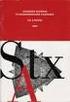 Matematik A, STX EKSAMENSOPGAVER Vejledende eksamensopgaver 2015 Løsninger HF A-NIVEAU AF SAEID Af JAFARI Anders J., Mark Af K. & Saeid J. Anders J., Mark K. & Saeid J. Kun delprøver 2 Kun delprøve 2,
Matematik A, STX EKSAMENSOPGAVER Vejledende eksamensopgaver 2015 Løsninger HF A-NIVEAU AF SAEID Af JAFARI Anders J., Mark Af K. & Saeid J. Anders J., Mark K. & Saeid J. Kun delprøver 2 Kun delprøve 2,
Vektorer og lineær regression
 Vektorer og lineær regression Peter Harremoës Niels Brock April 03 Planproduktet Vi har set, at man kan gange en vektor med et tal Et oplagt spørgsmål er, om man også kan gange to vektorer med hinanden
Vektorer og lineær regression Peter Harremoës Niels Brock April 03 Planproduktet Vi har set, at man kan gange en vektor med et tal Et oplagt spørgsmål er, om man også kan gange to vektorer med hinanden
